Magellan MAP 330 Manuel utilisateur
PDF
Télécharger
Document
Mode d'Emploi MAP 330 MAP 330M Ce manuel utilisateur vous dit comment utiliser le MAP 330 de Magellan et les récepteurs GPS MAP 330M de Magellan. Toutes les instructions se réfèrent aux deux versions. Celles ne concernant que le MAP 330 seront signalées. AVERTISSEMENTS PAR MESURE DE SÉCURITÉ, CET APPAREIL NE DOIT PAS ÊTRE UTILISÉ PAR LE CONDUCTEUR COMME AIDE À L A NAVIGATION PENDANT QUE LE VÉHICULE EST EN MOUVEMENT. N'essayez pas de changer les paramètres du MAP 330 pendant que vous conduisez. Arrêtez-vous complètement ou demandez à votre passager d'effectuer les changements nécessaires. Il est dangereux de détourner votre regard de la route, vous risquez de provoquer un accident et de blesser des tiers. AGISSEZ AVEC BON SENS Cet article iest une excellente aide à la navigation, mias il ne se substitue pas au bon sens ni là a nécessité de vous orienter avec soin. Ne comptez jamais uniquement sur ce dispositif pour naviguer. AGISSEZ AVEC SOIN Le système mondial de radio repérage (GPS) est géré par le gouvernement des Etats-Unis qui est seul responsable de sa précision et de son entretien La précision de la dètermination du point peut être compromise par les réglages périodiques des satellites GPS effectués par le gouvernement des Etats-Unis et peut changer en fonction de la politique du Ministère de la Dèfense Nationale relativement aux utilisateurs privés du GPS et du plan de radio navigation fèdéral. La précision peut aussi être compromise par la mauvaise géomtètrie des satellites. SERVEZ-VOUS DES ACCESSOIRES APPROPRIÉS N'utilisez que des câbles et des antennes Magellan ; en cas contraire vous risquez de réduire énormément le s perfomrances de votre récepteur ou même de l'endommager et de faire déchoir votre garantie. CONTRAT DE LICENCE Magellan autorise les acheteurs à utiliser le logiciel fourni avec le dispositif GPS MAGELLAN le ("LOGICIEL") afin d'utiliser normalement l'appareil. Vous ne pouvez le copier qu'a des fins personnelles ou pour votre société. Le LOGICIEL appartient à MAGELLAN et/ou à ses fournisseur, il est protégé par les lois américianes sur les droits d'auteur et les dispositions des traités internationaux ; vous devez donc utiliser ce logiciel comme tout autre matèriel protégè par les droits d'auteur. Il est interdit d'utiliser, de cpier, de modifier, de désosser ou de transmettre ce LOGICIEL sauf pour les besoins expressément autorisés avec cette licence. Tous les droits non expressément autorisés sont réservés à MAGELLAN et/ou à ses fournisseurs. * * * Il est interdit de reproduire ce manuel, de quelque façon que ce soit et par quelque moyen que ce soit, électronique ou mécanique, y compris la photocopie ou l'enregistrement, pour des besoins autres que l'utilisation personnelle par l'utilisateur, sans l'accord préalable écrit de Magellan Corporation. © 2001 par Magellan Corporation. Tous droits réservés. Magellan™, MAP 330™ et MapSend Streets™ sont des marques déposées de Magellan Corporation. GARANTIE DE MAGELLAN CORPORATION LIMITED Tous les récepteurs GPS Magellan sont des aides à la navigation et ne remplacent en rien les autres méthodes de navigation . L'acheteur sait qu'il doit déterminer sa position avec soin et faire preuve de bon sens. LISEZ ATTENTIVEMENT CE MODE D'EMPLOI AVANT D'UTILISER VOTRE APPAREIL. l'acheteur doit retourner le récepteur ou les accessoires postpayés accompagnés de la quittance originale, avec l'adresse de reotur de l'acheteur et le numéro RMA inscrits clairement à l'extèrieur du colis à : SERVICE APRÈS-VENTE AUTORISÉ MAGELLAN MAGELLAN CORPORATION DÉCLINE TOUTE RESPONDABILITÉ EN CAS DE PERTE DU PRODUIT OU DE DOMMAGES SURVENUS AU COURS DU TRANSPORT. NOUS VOUS Magellan Corporation garantit que ses rècepteurs GPS et leurs accessoires, sont sans CONSEILLONS VIVEMENT D'ASSURER L'EXPÉDITION. MAGELLAN VOUS CONSEILLE défaut de fabrication ou de matèriau, pendant un an, à compter de la date d'achat. D'AVOIR RECOURS À UNE MÉTHODE D'EXPÉDITION RETRAÇABLE COMME UPS OU CETTE GARANTIE NE S'APPLIQUE QU'À FEDEX SI VOUS RETOURNEZ UN ARTICLE AU L'ACHETEUR ORIGINAL DU DISPOSITIF. SERVICE APRÈS-VENTE. IEn cas de défaut, Magellan Corporation décidera, lui seul, de réparer ou de remplacer 4. LIMITATION DES GARANTIES TACITES l'appareil, sans facturer à l'acheteur les pièces de rechnage ou la main-d'oeuvre. Nous déclinons toute forme de garantie L'appareil une fois réparé ou remplacé sera tacite, y compris celle d'aptitude à certains garanti pendant quatre-vingt-dix (90) jours à usages et celle de qualité marchande, à compter de la date de ré-expédition ou l'exclusion de celles indiquées à l'article 1 de pendant la durèe restante de la garantie cette garantie. . d'origine si elle dépasse ce terme. Certains pays interdisent les limitations sur la 2. RECOURS DE L'ACHETEUR durée des garanties tacites, dans ce cas la L'UNIQUE RECOURS DE L'ACHETEUR OFFERT limitation ci-dessus ne s'applique pas. PAR CETTE GARANTIE ÉCRITE OU PAR 5. EXCLUSIONS TOUTE AUTRE GARANTIE TACITE, SE LIMITE À FAIRE RÉPARER OU REMPLACER , AU GRÉ Les éléments suivants ne sont pas couverts par la garantie : DE MAGELLAN CORPORATION’S , LES PARTIES DÉFECTUEUSES DU RÉCEPTEUR OU • INSTALLATION LES ACCESSOIRES SOUS GARANTIE. LES • PILES RÉPARATIONS COUVERTES PAR CETTE GARANTIE NE DOIVENT ÊTRE EFFECTUÉES • FINITIONS QUE PAR UN SERVICE-APRÈS VENTE • DÉFAUTS CAUSÉS PAR AUTORISÉ PAR MAGELLAN ; LES L'INSTALLATION RÉPARATIONS EFFECTUÉES PAR UN SERVICE • DÉGÂTS MATÉRIELS DUS À DES APRÈS-VENTE NON AUTORISÉ ANNULERONT ACCIDENTS PROVOQUÉS PAR DES CETTE GARANTIE. TRANSMISSIONS SATELLITAIRES 3. DEVOIRS DE L'ACHETEUR IMPRÉCISES. LES TRANSMISSIONS IMPRÉCISES PEUVENT ÊTRE CAUSÉES L'acheteur doit, avant d'avoir recours au PAR LESCHANGEMENTS DE service après-vente, se faire attribuer par POSITION, LA GÉOMÉTRIE OU L'ÉTAT Magellan Corporation un numéro DU SATELLITE. d'autorisation de retour d'article (RMA) (8001. GARANTIE DE MAGELLAN CORPORATION 707-7845 [email protected]) avant l'expédition. Si l'appareil est sous garantie, • TOUS LES DÉGÂTS DUS AU TRANSPORT, AU MAUVAIS USAGE, AUX MAUVAIS TRAITEMENTS, À LA NÉGLIGENCE, AU FONCTIONNEMENT INTEMPESTIF OU À L'USAGE IMPROPRE. • • LES OPÉRATIONS D'ENTRETIEN EFFECTUÉES PAR DU PERSONNEL NON AUTORISÉ PAR LE SERVICE APRÈS-VENTE DE MAGELLAN. LES MODIFICATIONS AU RÉCEPTEUR REQUISES PAR DES CHANGEMENTS DU SYSTÉME MONDIAL DE REPÉRAGE (GPS). (Remarque : Tous les récepteurs GPS Magellan utilise le GPS pour faire le point, et recevoir des informations sur la vitesse et l'horaire. Le GPS est gèré par le gouvernement des Etats-Unis qui est seul responsable de sa précsion et de son entretien. Certaines conditions peuvent entraîner des imprécisions qui imposent de modifier le récepteur. Parmi ces conditions, citons entre autres, les changements des transmissions GPS. CES MODIFICATIONS NE SONT PAS COUVERTES PAR CETTE GARANTIE.) SI CET ARTICLE EST OUVERT PAR UNE PERSONNE AUTRE QU'UN PRÉPOSÉ DU SERVICE APRÈS-VENTE DE MAGELLAN CETTE GARANTIE N'EST PLUS VALABLE. 6. EXCLUSION DES AVARIES ACCIDENTELLES OU DES DOMMAGES INDIRECTS MAGELLAN CORPORATION DÉCLINE TOUTE RESPONSABILITÉ VIS-À-VIS DE L'ACHETEUR OU DE TOUTE AUTRE PERSONNE EN CAS D'AVARIE ACCIDENTELLE OU DE DOMMAGE INDIRECT DE TOUTES SORTES, Y COMPRIS, MAIS NON EXCLUSIVEMENT, LE MANQUE À GAGNER, LES DOMMAGES DUS À LA PERTE DE JOUISSANCE, LA PERTE OU LES DOMMAGES ENTRAÎNÉS PAR LA RUPTURE DE LA GARANTIE OU DE TOUTE AUTRE GARANTIE TACITE MÊME S'ILS SONT DUS À UNE NÉGLIGENCE OU À UNE AUTRE FAUTE. MAGELLAN CORPORATION DÉCLINE TOUTE RESPONSABILITÉ VIS-À-VIS DE L'ACHETEUR OU DE TOUTE AUTRE PERSONNE EN CAS D'AVARIES ACCIDENTELLES OU DE DOMMAGES INDIRECTS, DE QUELQUE TYPE QUE CE SOIT, DÉRIVANT D'UNE UTILISATION NÉGLIGENTE DE L'APPAREIL. EN AUCN CAS, MAGELLAN CORPORATION SERA RESPONSABLE DE CE TYPE DE DOMMAGES, MÊME SI MAGELLAN CORPORATION EST INFORMÉ DE LA POSSIBLITÉ QUE CES DOMMAGES SURVIENNENT. Certains pays n'autorisent pas l'exclusion ou la limitation des avaries accidentelle, ni des dommages indirects ; dans ce cas, la limitation et l'exclusion ci-dessus ne s'appliquent pas. 7. CONTRAT COMPLET cette garantie écrite est le contrat unique, final et complet passé entre Magellan Corporation et l'acheteur, concernant la qaualité et les perfomrances des biens ainsi que toutes les garanties et repésentations. CETTE GARANTIE ÉNONCE TOUTES LES RESPONSABILITÉS DE MAGELLAN CORPORATION’S CONCERNANT CET ARTICLE. Cette garantie vous octroit certains droits spécifiques et vous êtes aussi susceptibles d'avoir d'autres droits qui peuvent varier d'un état à l'autre. 8. POUR LES ACHETEURS HORS DES ÉTATS-UNIS CETTE GARANTIE VOUS OCTROIE DES DROITS SPÉCIFIQUES. VOUS POUVEZ AVOIR D'AUTRES AVOIR YOU MAY HAVE OTHER RIGHTS WHICH VARY FROM PROVINCE TO PROVINCE AND CERTAIN LIMITATIONS CONTAINED IN THIS WARRANTY MAY NOT APPLY TO YOU. If you purchased this product outside of the United States, this limited warranty is governed by the laws of the State of California and shall benefit Magellan Corporation, its successors and assigns. --For further information concerning this limited warranty, please call or write: Magellan Corporation, 960 Overland Court, San Dimas, California, U.S.A. 91773 Phone: (909) 394-5000 Fax: (909) 394-7050 Table des matières Introduction Généralités sur ce Mode d’emploi ........................................................... 1 Paramétrage du MAP 330 Installation des piles ................................................................................ 3 Connexion de la dragonne ...................................................................... 4 Initialisation pour le premier usage .......................................................... 5 Allumez le MAP 330 ..................................................................................... 5 Saisissez votre position approximative ............................................................ 6 Fonctionement de base Le Récepteur GPS MAP 330 .................................................................. 9 Eclairage/extinction ..................................................................................... 10 Eclairage/extinction du rétroéclairage ........................................................... 11 Mise au point du contraste ........................................................................... 11 Comment faire le point ................................................................................ 12 Ecrans de navigation ............................................................................. 12 Ecran de la carte ........................................................................................... 12 Ecran de la boussole ..................................................................................... 13 Ecran de grand affichage des données .......................................................... 13 Ecrans des positions ..................................................................................... 13 Accès aux écrans de navigation .............................................................. 14 Sauvegarde d’un point de cheminement ............................................... 15 Utilisation dess itinéraires GOTO ......................................................... 18 Création d’un itinéraire GOTO ................................................................... 18 Navigation sur un itinéraire GOTO ............................................................. 21 Récepteur GPS Magellan MAP 330 i Références Alimentation/Rétroéclairage/Contraste ................................................. 23 Allumage du MAP 330 ................................................................................ 23 Extinction du MAP 330 .............................................................................. 23 Utilisation du rétroéclairage ......................................................................... 23 Réglage du contraste de l’écran .................................................................... 24 Ecrans de navigation ............................................................................. 24 Sélection des écrans NAV ............................................................................. 24 Retour dernier écrans NAV visualisé ............................................................ 24 Ecran de la carte .................................................................................... 24 Réglage du niveau de détail de la carte ......................................................... 27 Légende de l’écran de la carte ....................................................................... 27 Activation/Désactivation de l’affichage des points de cheminement ............. 28 Définition de la ville .................................................................................... 28 Personnalistation des champs de données ..................................................... 28 Activation/désactivation des infos de Nav .................................................... 30 Changement de l’orientation de la carte ....................................................... 30 Activation/Désactivation de la visualisation du parcours de la carte ............. 31 Sélection du mode parcours ......................................................................... 31 Ecran boussole ...................................................................................... 32 Personnalisation des champs de données ...................................................... 33 Ecran de grand affichage des données .................................................... 33 Personnalisation des champs de données ...................................................... 34 Ecran de position .................................................................................. 34 Sélection de l’écran de position .................................................................... 34 Remise à zéro du compteur partiel ............................................................... 35 Personnalisation des champs de données ...................................................... 36 Message sur l’état du GPS ............................................................................ 36 Ecran de l’état du satellite ...................................................................... 37 Points de cheminement/Base de données ............................................... 38 Accès aux points de cheminement de la base de données ............................. 38 Sélection des points de cheminement sur la liste Plus proches de ................. 38 ii Récepteur GPS Magellan MAP 330 Sélection des points de cheminement sur la liste par Ordre alphabétique ..... 38 Sélection des points de cheminement les plus proches avec le Curseur ......... 39 Sauvegarde de la Position actuelle comme Point de cheminement ................ 40 Création manuelle d’un nouveau Point de cheminement ............................. 40 Création d’un Nouveau point de cheminement avec le Curseur de la carte .. 40 Effacement d’un Point de cheminement ...................................................... 41 Edition d’un Point de cheminement utilisateur ............................................ 41 Visualisation d’un Objet de la carte sur la carte ............................................ 42 Visualisation d’unPoint de cheminement utilisateur sur la carte ................... 42 Sauvegarde d’un Objet de la carte comme Point de cheminement ................ 42 Recherche d’une Adresse de domicile ........................................................... 43 Itinéraires .............................................................................................. 44 Création d’un itinéraire GOTO ................................................................... 44 Création d’un itinéraire de retour arrière ...................................................... 44 Création d’un itinéraire à segments multiples ............................................... 45 Activation/Désactivsation d’un itinéraire ...................................................... 47 Visualisation d’un itinéraire ......................................................................... 47 Edition d’un itinéraire .................................................................................. 47 Saisie d’un segment .................................................................................. 48 Efacement d’un segment .......................................................................... 48 Remplacement d’ un segment .................................................................. 48 Ajout d’un segment .................................................................................. 49 Ajout d’un Point de cheminement nouvellement créé sur un Itinéraire ........ 49 Renversement d’itinéraire ............................................................................. 49 Effacement d’un itinéraire ............................................................................ 49 Visualisation d’un Itinéraire sur l’écran de la carte ........................................ 50 Création d’un Itinéraire à l’aide de l’historique du parcours ......................... 50 Paramétrage .......................................................................................... 50 Initialisation du MAP 330 ........................................................................... 50 Activation/Désactivation des écrans NAV .................................................... 51 Sélection du Système de coorodonnées ........................................................ 51 Sélection d’un système de référence cartographique ..................................... 52 Récepteur GPS Magellan MAP 330 iii Sélection du Mode Altitude ......................................................................... 52 Sélection de la Base horaire .......................................................................... 52 Sélection des Unités NAV ............................................................................ 53 Sélection du nord de référence ..................................................................... 53 Paramétrage de la minuterie du rétroéclairage .............................................. 53 Activation/Désactivation de l’Avertisseur sonore .......................................... 54 Sélection d’un message NMEA .................................................................... 54 Sélection du taux de bauds ........................................................................... 54 Changement de langue ................................................................................ 55 Effacement de la mémoire ..................................................................... 55 Effacement de l’Historique parcours ............................................................ 55 Effacement des Points de cheminement/Itinéraires ....................................... 55 Effacement de Tous les itinéraires ................................................................. 55 Remise à zéro du MAP 330 sur les valeurs d’usine par défaut ....................... 56 Effacement de Toute la mémoire du MAP 330 ............................................ 55 Affichage Soleil/Lune ............................................................................ 56 Accès à l’Ecran Soleil/Lune .......................................................................... 56 Changement de la Date de Soleil/Lune ........................................................ 56 Changement de la Position de Soleil/Lune ................................................... 57 Ecran des Horaires de Pêche/Chasse ...................................................... 57 Accès à l’Ecran de Pêche/Chasse ................................................................... 57 Changement de la Date de Pêche/Chasse ..................................................... 57 Changement de la Position de Pêche/Chasse ................................................ 58 Alarmes du MAP 330 ........................................................................... 58 Paramétrage de l’Alarme d’arrivée ................................................................ 58 Paramétrage de l’alarme d’ancre ................................................................... 59 Paramétrage de l’alarme XTE ....................................................................... 59 Paramétrage de l’alarme de point GPS ......................................................... 59 Utilisation du Simulateur ...................................................................... 59 Activation du simualteur - Mode Auto ......................................................... 59 Activation du simualteur - Mode Utilisateur ................................................ 60 Désactivation du simulateur ......................................................................... 60 iv Récepteur GPS Magellan MAP 330 Ecran... à propos de ............................................................................... 60 Ecran d'aide... ....................................................................................... 60 Questions Fréquentes Généralités ............................................................................................ 61 Points de cheminement/Base de données ............................................... 62 Ecrans de Navigation ............................................................................ 63 Itinéraires .............................................................................................. 63 Alarmes ................................................................................................. 63 Données de sortie .................................................................................. 64 Appendice Recherche des pannes ............................................................................ 65 Icônes des Points de cheminement ........................................................ 66 Comment contacter Magellan ............................................................... 67 Spécifications ........................................................................................ 68 Accessoires ............................................................................................ 69 MapSend Streets™ ............................................................................... 70 Comment connecter les Dispositifs externes .......................................... 71 Glossaire ............................................................................................... 73 Index ..................................................................................................... 76 Récepteur GPS Magellan MAP 330 v vi Récepteur GPS Magellan MAP 330 Introduction Soyez les bienvenus, en achetant le récepteur GPS MAP330 de Magellan vous avez effectué un excellent choix. Le MAP 330 possède toutes les fonctions que les marins, les pêcheurs, les promeneurs, les chasseurs ou les personnes aimant la vie en plein air espèrent trouver dans un récepteur GPS Magellan. En outre, le MAP 330, en vous permettant aussi d’afficher en ville votre position sur des plans détailés, devient un instrument de navigation de pointe complet. Magellan a été leader sur le marché des GPS portables dès qu’il lança le premier récepteur GPS portable du commerce, en 1989. Depuis, Magellan a continué à offrir sur les marchés des randonneurs et de la consommation courante une vaste gamme de récepteurs de navigation, allant de son premier récepteur GPS jusqu’aux récepteurs pour voiture, à moins de 100 $, avec des fonctions de routage téléguidé. Avant de commencer, vérifiez si vous êtes en possession de tous les dispositifs déclarés sur le côté de votre appareil. En cas contraire ou si l’un d’entre eux était endommagé, veuillez vous adresser à Magellan Corporation au (866) 737-8604 pour vous les faire remplacer. Généralités sur ce Mode d’emploi Ce mode d’emploi est divisé en six chapitres ; Introduction, Paramétrage du MAP 330, Fonctionnement de base, Références, Questions fréquentes et Appendice. Nous vous décrirons brièvement chaque chapitre pour vous permettre de savoir lequel consulter. Après l’Appendice vous trouverez aussi un glossaire et un index. Paramétrage du MAP 330 : Ce chapitre vous montre comment préparer votre MAP 330 avant de l’utiliser. Vous y apprendrez comment monter les piles, comment connecter la dragonne et comment initialiser le MAP 330. Fonctionement de base : Vous y trouverez les descriptions détaillées des opérations vous permettant d’utiliser les fonctions de base du MAP 330. Ce chapitre vous explique comment faire le point, comment visualiser l’écran des cartes, comment sauvegarder un point de Récepteur GPS Magellan MAP 330 1 Introduction cheminement et comment utiliser la fonction ALLER À. Lorsque vous connaîtrez ces quatre fonctions de base, vous serez en mesure d’utiliser le MAP 330 pour la plupart de vos besoins. Reéférences : Vous y trouverez des instructions détaillées sur les fonctions du MAP 330. Ce chapitre est conçu pour que vous trouviez aisément et rapidement la fonction recherchée. Questions fréquentes : Le but de ce chapitre est de répondre aux questions les plus courantes que vous êtes susceptible de poser sur le MAP 330, sur le système mondial de radiorepérage (GPS) et sur la façon d’utiliser au mieux le MAP 330. Ce chapitre n’apportera probablement rien aux utilisateurs chevronnés du GPS, mais il se révèlera utile pour les débutants qui trouveront réponse à leurs questions. Appendice : L’appendice vous indiquera quelles sont les sections qui traitent de la connexion de votre MAP 330 sur des dispositifs externes, de la recherche des pannes ainsi que des spécifications de votre appareil. Glossaire : Le glossaire vous explique les termes et les abréviations, utilisées sur le MAP 330 et sur son manuel, que certains utilisateurs risquent de ne pas connaìtre. Il est temps, à présent, de commencer à utiliser votre MAP 330. Ne vous laissez pas effrayer par les dimensions du manuel, car nous y donnons non seulement des informations utiles aux débutants mais aussi des informations sur les spécifications et sur les fonctions que les utilisateurs chevronnés recherchent. Nous désirons avant tout que vous soyez satisfait de votre MAP 330 et de sa documentation. N’hésitez pas à nous faire part de vos suggestions ou de vos critiques par courrier ou directement sur notre site Web (www.magellangps.com). 2 Récepteur GPS Magellan MAP 330 Paramétrage du MAP 330 Il suffit de trois simples étapes pour préparer le MAP 330 : placer les piles, fixer la dragonne et initialiser le MAP 330. Installation des piles Le MAP 330 fonctionne avec deux piles AA, que vous placerez à l’arrière, à travers le couvercle du logement des batteries. Ces piles vous garantissent environ 10 heures de fonctionnement si le rétroéclairage est éteint. Pour ôter les piles, faites tourner la bague du couvercle du logement des piles en sens antihoraire jusqu’à ce que le couvercle puisse être enlevé. Introduisez les piles de la façon indiquée en contrôlant leur polarité. + + - Remettez le couvercle en place et serrez la vis du couvercle du logement des piles en sens horaire jusqu’à ce que celui-ci soit bien fixé. Ne serrez pas trop fort Combien de fois dois-je remettre les piles en place ? Tous les points de cheminement et tous les itinéraires que vous avez créés sont stockés dans la mémoire non volatile et devraient être conservées pendant des mois si vous ôtez les piles. La position actuelle et l’heure ne sont pas stockés dans la mémoire non volatile mais il restent mémorisés pendant au moins deux heures si les piles sont ôtées. Eteignez toujours le MAP 330 avant d’enlever les piles ou de couper le courant. En cas contraire vous risquez de perdre ou d’endomager les données.. Récepteur GPS Magellan MAP 330 3 Paramétrage du MAP 330 Connexion de la dragonne La dragonne se fixe à l’anneau de la vis du couvercle du logement des piles. La figure ci-dessous montre comment fixer la dragonne. Selection de la Langue Lorsque vous utilisez le MAP 330 pour la première fois (ou si la mémoire a été entièrement effacée) vous devez choisir la langue que vous désirez utiliser. Sélectionnez la langue voulue à l’aide des flèches VERS LE HAUT/VERS LE BAS du pavé numérique, puis appuyez sur la touche de enter. Vous avez le choix entre l’anglais, le français, l’allemand, l’espagnol, l’italien, le portugais, le finlandais, le hollandais et le suédois. Vous pouvez changer de langue à tout moment en allant à l’option Langue du menu réglage(Cf. Comment changer de langues dans la section Références de ce manuel.) 4 Récepteur GPS Magellan MAP 330 Paramétrage du MAP 330 Initialisation Pour le Premier Usage La dernière étape du paramétrage du MAP 330 consiste à initialiser le récepteur pour le premier usage. Cela permettra au MAP 330 de commencer à calculer votre position le plus rapidement possible. L’initialisation est nécessaire pour accélérer le calcul du premier point lorsque le MAP 330 n’a aucune position calculée en mémoire (c’est-à-dire lorsque le MAP 330 est neuf ou que sa mémoire a été effacée). De cette façon le MAP 330 a une indication approximative de l’endroit où il se trouve, ce qui lui permet d’utiliser sa liste de satellites (stockées sur la mémoire non volatile) de façon à estimer quels sont les satellites qui se trouvent à la verticale et quels sont ceux qu’il peut rechercher. Pour initialiser le MAP 330, suivez ces indications. Allumez le MAP 330 Appuyez sur Le MAP 330 s’allume et affiche l’écran de démarrage ainsi qu’un écran d’avertissement . Ecran de démarrage Ecran d’avertissement Appuyez sur ENTER (vous disposez de 10 secondes pour appuyer sur la touche de enter avant que le MAP 330 ne s’éteigne). Récepteur GPS Magellan MAP 330 5 Paramétrage du MAP 330 Le MAP 330 affiche une boîte de message qui signale que le récepteur doit être initialisé. Appuyez sur ENTER Saisissez Votre Position Approximative A l’aide de mettez en évidence la région où vous vous trouvez. Appuyez sur ENTER A l’aide de vous trouvez. mettez en évidence la zone où vous Appuyez sur ENTER . Le curseur apparaît dans le champ de l’heure et attend que vous saisissiez l’heure locale. Pour cela aidez-vous des flèches directionnelles. Faites attention à régler l’indicateur AM/PM. Remarque : Quand le MAP 330 commence à communiquer avec un satellite il règle l’heure automatiquement à l’aide de l’horloge atomique du satellite. 6 Récepteur GPS Magellan MAP 330 Paramétrage du MAP 330 Pour éditer, à l’aide des flèches directionnelles, suivez le diagramme ci-dessous. Edition vous déplacez le curseur vers la droite ou la gauche. si vous appuyez sur la flèche droite : vous changez la valeur vers le haut ou le bas. si vous appuyez sur la flèche vers le haut : Lorsque l’heure est juste, appuyez sur ENTER . La dernière information nécessaire est la date. Saisissez la date en cours à l’aide des flèches directionnelles. Appuyez sur ENTER . Toutes les informations nécessaires pour que le MAP 330 accélère le calcul du premier point sont saisies et la touche Fait est surlignée. Pour terminer l’initialisation, appuyez sur Récepteur GPS Magellan MAP 330 ENTER . 7 Paramétrage du MAP 330 L’écran de l’état du satellite s’affiche et le MAP 330 est prêt à l’emploi. A présent, vous pouvez soit commencer à vous servir du MAP 330 en commençant par le Fonctionnement de Base, décrit au chapitre suivant, soit éteindre le MAP 330. Pour éteindre le MAP 330, appuyez sur 8 . Récepteur GPS Magellan MAP 330 Fonctionnement de Base Beaucoup d’entre vous utilisent pour la première fois un récepteur GPS comme instrument de navigation. Toutes les fonctions et les accessoires du MAP 330 vous impressionneront. Mais n’ayez crainte, vous ne devez savoir que peu de choses pour utiliser le MAP 330. Nous vous les expliquerons en détail. Les autres fonctions et accessoires sont expliqués dans la Section Références de ce manuel. Le Récepteur GPS MAP 330 Antenne Quadrifilaire Zoom avant dans la carte. (Une pression = un niveau de zoom, maintien = changement rapide de niveau.) ESC- Annule la dernière touche appuyée.Déroule à reculons les écrans NAV. NAV - Accès aux écrans de navigation . BALISE/ALLERÀ BALISE crèe un point de chem.t ALLERÀ crée un itinéraire direct vers un point de cheminement stocké en mémoire. Récepteur GPS Magellan MAP 330 M AP 3 3 0 Zoom arrière dans la carte. (Une pression = un niveau de zoom, maintien = changement rapide de niveau.) ÉCHAP- Confirme les saisies ou les choix de menu. MENU - Accès aux menus des écrans affichés. Accès aux fonctions point de chemminement,itinéraire etparamétrages. Courant/lumière- Allume/ éteint le MAP 330. Sert à activer/désactiver le rétroéclairage. 9 Fonctionnement de base Connexions externes sur l’alimentation externe et sur le dispositif de transfert des données. Event de décompression Couvercle des piles Câble alimentation/ données (à acheter à part) - Pour accéder au connecteur externe du MAP 330.Cf.la section Accessoires pourla description des câbles disponibles. Vis du couvercle des piles et Anneau de la dragonne Eclairage/Extinction Allumer le MAP 330 Appuyez sur Appuyez sur ENTER Affichage de l’écran de démarrage (Vous disposez de 10 secondes pour appuyer sur ENTER pour accepter l’avertissement affiché avant que le MAP 330 ne Affichage de l’écran s’éwteigne.) d’avertissement Le dernier écran de navigation visualisé s’affiche. S’il s’agissait d’une carte, le dernier paramétrage d’échelle est utilisé. 10 Récepteur GPS Magellan MAP 330 Fonctionnement de base Extinction du MAP 330 Appuyez sur Le MAP 330 s’éteint immédiatement. Si vous appuyez sur ESC. Vous annulez la séquence de coupure de l’alimentation. La touche marche/arrêt Eclairage/Extinction du Rétroéclairage Le rétroéclairage de l’affichage peut être réglé sur trois niveaux (bas, haut ou éteint). Maintenez pendant 2 secondes Maintenez pendant 2 secondes Maintenez pendant 2 secondes Le rétroèclairage s’élaire (fort) Le rétroèclairage s’élaire (bas) Le rétroèclairage s’éteind Le rétroéclairage fatigue les piles du MAP 330. Pour éviter qu’il ne s’éclaire par erreur ou qu’il reste éclairé, le MAP 330 le désactive si vous n’appuyez sur aucune touche pendant 4 minutes. Pour réactiver le rétroéclairage il suffit d’appuyer sur une touche. Vous pouvez changer le décalage temporel sur Paramétrage. (Cf. la section Paramétrage du chapitre Références.) Mise au Point du Contraste A partir de n’importe quel menu, appuyez sur ENTER MENU A l’aide des flèches vers le haut/vers le bas mettez en évidence Récepteur GPS Magellan MAP 330 L’affichage du menu peut ètre légèrement différent fonction de l’écran utilisé pour y accéder. Réglez le contraste ä l’aide des touches vers la gauche/vers la 11 Fonctionnement de base Comment Faire le Point Etant donné que le MAP 330 reçoit les informations dont il a besoin des satellites en orbite autour de la terre, l’antenne doit jouir d’une vaste vue sur le ciel. Le MAP 330 peut alors choisir l’un des satellites disponibles. Si sa vue est limitée (falaises, immeubles, feuillages touffus ou autres obstacles) les signaux des satellites peuvent être bloqués et le récepteur met plus de temps pour faire le point. Vous pouvez contrôler la force du signal et savoir quels sont les satellites utilisé sur l’écran Etat du satellite (décrit à la section suivante). Comment tenir le MAP 330. Le récepteur est conçu pour être facilement tenu dans la main. Placez le MAP 330 dans la paume de votre main avec l’antenne dirigée vers le ciel. Ecrans de Navigation Le MAP 330 a cinq écrans de navigation : cartes, boussole, grand affichage des données, position et état du satellite. Nous les décrivons brièvement. De plus amples informations sur les différents écrans se trouvent au chapitre Références. Ecran de la carte L’écran de la cartes a deux modes, position et curseur. En mode position, votre position réelle est indiquée par une grande flèche au centrd•4e l’affichage. Si vous vous déplacez, la flèche indique la direction que vous suivez. Au fond de l’écran se trouve l’échelle de la carte affichée et deux champs de données à personnaliser, ou à éteindre, selon vos besoins. 12 Récepteur GPS Magellan MAP 330 Fonctionnement de base En mode curseur, un curseur se déplace sur l’écran. Au fond de l’écran se trouvent les informations sur la position du curseur par rapport à votre position réelle. Pour accéder au mode curseur, appuyez sur une flèche quelconque du pavé numérique. Un pointeur en croix apparaît et peut être déplacé par à l’aide des flèches directionnelles. Pour revenir au mode position, appuyez sur ESC . Le curseur disparaît et l’icône de la position réelle apparaît au centre de la carte. Ecran boussole. C’est un écran trés utile pour la navigation. Il peut être complètement personnalisé et afficher les informations qui vous sont utiles. La partie inférieure de l’écran boussole affiche non seulement votre direction sous forme de graphique, mais aussi les relations du soleil, de la lune et de votre destination (si vous naviguez sur un itinéraire) avec votre direction. Ecran de grand affichage des données. Cet écran ressemble à celui de la boussole, mais ici la boussole a disparu pour permettre d’afficher en grand les données de navigation. Cela est très utile lorsque votre MAP 330 est monté sur le tableau de bord d’un bateau, à l’aide de l ‘équerre montée sur pivot. Les information sont facilement lisibles même de loin. Ecrans de position. Ces écrans 1 et 2 affichent votre position réelle à l’aide du système de coordonnées choisi en Paramétrage. Cet écran montre toutes les informations sur la position de base, l’heure et le satellite. En outre les informations sur la navigation en cours s’affichent dans la moitié inférieure de l’écran. Récepteur GPS Magellan MAP 330 13 Fonctionnement de base Accés aux Écrans de Navigation A partir de n’importe quel écran, autre qu’un écran de navigation, appuyez sur NAV pour revenir au dernier écran de navigation visualisé. Attention, si vous êtes en train de saisir des données en appuyant sur NAV vous revenez au dernier écran de navigation mais vos données ne sont pas sauvegardées. Lorsque vous visualisez un écran de navigation, vous pouvez vous déplacer dans les autres écrans de la façon suivante. NAV Ecran de la carte (Mode position ) ESC Ecran de la carte (Mode curseur) Ecran boussole Ecran de grand affichage des données Ecran Position 1 Ecran Position 2 Ecran état Sat ESC 14 Récepteur GPS Magellan MAP 330 Fonctionnement de base Sauvegarde d'un Point de Cheminement Les points de cheminement sont des points de la carte que vous pouvez nommer et sauvegarder dans le MAP 330. Ils servent surtout à créer les itinéraires. Que votre itinéraire soit un simple ALLER À ou un itinéraire plus complexe, formé par de multiples segments, il a besoin que des points de cheminement soient mémorisés pour servir de points de départ et d’arrivée. Sauvegarde d’un point de cheminement avec un nom généré par le récepteur Sur n’importe quel écran, appuyez sur MARK pendant 2 secondes et l’écran Balise s’affiche. Le bouton “sauvegarder” s’éclaire et en appuyant sur ENTER vous pouvez sauvegarder le point de cheminement en vous servant du nom par défaut et de l’icône Ensuite, en revenant en arrière, vous pouvez éditer les informations sur le point de cheminement à l’aide du Menu Base de données, ou modifier les informations en suivant les indications ci-dessous. (Cf.Points de cheminement au chapitre Références.) Sauvegarde d’un point de cheminement à l’aide d’un nom et d’une icône saisie utilisateur Sur n’importe quel écran, appuyez fermement sur MARK pendant 2 secondes. Utilisez les flèches vers le haut/vers le bas et regardez si la surbrillance se déplace d’un champ à l’autre puis revient à“sauvegarder”. Mettez en évidence le champ de l’icône à l’aide des flèches directionnelles. Appuyez sur Récepteur GPS Magellan MAP 330 ENTER . 15 Fonctionnement de base La fenêtre de sélection d’icône s’affiche. Utilisez la flèche du pavé numérique pour vous déplacer d’une icône à l’autrre, le nom de l’icône qui s’affiche en haut. Vous trouverez toutes les icônes et leurs noms au chapitre Référence. Après avoir mis en évidence l’icône que vous entendez utiliser, appuyez sur ENTER . Le curseur met en évidence le champ du nom du point de cheminement. Vous pouvez alors appuyer sur ENTER . Le clavier de saisie s’affiche. En haut de la fenêtre du clavier apparaît le champ que vous êtes en train de changer, dans ce cas le champ du nom. Utilisez la flèche pour sélectionner le caractère que vous voulez saisir. Une fois le caractère mis en évidence, appuyez sur ENTER et le caractère s’affiche à côté du nom que vous saisissez au-dessus des touches. (Les noms des poins de cheminement peuvent avoir 8 caractères au maximum). Mettez en évidence “Retour” et en appuyez sur caractère saisi. ENTER pour effacer le dernier Mettez en évidence “suppression” et appuyez sur ENTER pour effacer le nom en entier. Mettez en évidence la barre d’espacement et appuyez sur 16 ENTER pour ajouter un espace. Récepteur GPS Magellan MAP 330 Fonctionnement de base Mettez en évidence“Shift” et appuyez sur ENTER pour afficher les lettres de la case inférieure et les signes de ponctuation. Lorsque le nom vous satisfait, mettez en évidence “OK” et appuyez sur ENTER . Vous revenez à l’écran Balise et le nouveau nom s’y affiche. Saisie d’un message Un message peut être attribué à tous les points de cheminement. Cela permet de les idendifier plus facilement par la suite. S’il s’agit d’un point relatif à la maison d’un ami ou à votre lieu de travail, vous pouvez y ajouter un numéro de téléphone ou toute autre information que vous jugerez utile. Utilisez les flèches vers le haut/vers le bas pour mettre en évidence le champ Message et appuyez sur ENTER . La fenêtre clavier qui s’affiche est la même que celle qui sert à changer le nom. Mais cette fois, en haut de la fenêtre apparaît “Message” et le champ où vous écrivez est plus large pour faire entrer plus de caractères. Dans le champ du message vous pouvez utiliser 20 caractères au maximum. Pour accepter le nouveau message mettez en évidence “OK” et appuyez sur ENTER . Pour laisser le message inchangé, appuyez sur ESC quand vous le voulez. Existe-t-il un nombre limite de points de cheminement pouvant être mémosiré dans le MAP 330? Oui, le MAP 330 mémorise jusqu’à 500 points de cheminement. Si vous devez en saisir davantage, vous devez effacer ceux qui ne vous servent plus pour faire de la place. Récepteur GPS Magellan MAP 330 17 Fonctionnement de base Utilisation des Itinéraires ALLER À Un itinéraire ALLER À est un itinéraire ayant un point de départ unique et une seule destination ; je suis ici et je veux aller là-bas,. Il vous suffit, pour créer un itinéraire ALLER À , d’avoir en mémoire le point de cheminement de destination. Il peut avoir été sauvegardé précédemment (sauvegardé dans la liste des points de cheminement utilisateur) ou être l’un des repères fournis avec le MAP 330 dans sa base de données intégrée. e. Par exemple, si vous garez votre voiture et que vous fassiez une promenade d’une heure, et que, à la fin de votre promenade, vous désiriez connaître la direction à suivre pour revenir à votre voiture : c’est très simple. A l’endroit où vous avez garé vous devez avoir calculé sur votre MAP 330 votre position et vous devez l’avoir sauvegardée sous le nom de “garé”. Puis, à la fin de votre promeande, vous utilisez la fonction ALLER À (décrite plus loin) et vous choisissez “garé”comme destination à partir du point de cheminement utilisteur, Le MAP 330 vous conduira alors à votre voiture. Création d'un Itinéraire ALLER À Appuyez sur ALLER À. Choisissez d’abord le point de destination. Pour cela accédez à la base de données de points de cheminement. Le premier écran vous permet de sélectionner la catégorie de la base de données à laquelle il appartient et la façon de le trouver, par ordre alphabétique ou le plus proche de votre position ou du curseur. Sélection d’un point de cheminement de destination sur la base de données avec la fonction “proche de la position” A l’aide des flèches vers le haut/vers le bas mettez en évidence la catégorie de votre point de destination. Utilisez les flèches gauche/droite pour sélectionner comment afficher les points : par ordre alphabétique, par proximité de la position ou par proximité du curseur. Ici, utilisez “proche de la position”. 18 Récepteur GPS Magellan MAP 330 Fonctionnement de base L’exemple donné est une liste de points de cheminement d’une ville. Voilà un exemple de point de cheminement de la ville la plus proche, pour Magellan. Votre écran sera différent. Utilisez les flèches Vers le haut/vers le bas pour mettre en évidence le point de cheminement choisi comme destination et appuyez sur ENTER . L’itinéraire ALLER À est activé et vous revenez au dernier écran de navigation Sélection d’un point de destiantion dans la base de données par ordre “alphabétique” Mettez en évidence la catégorie, autre qu’utilisateur, et sélectionnez àl’aide des flèches vers le haut/ vers le bas Trouver par ordre alphabétique. Appuyez sur ENTER . Dans cet exemple, nous avons sélectionné les Villes et voilà comment apparaît l’écran. La liste est très longue et la recherche à l’aide des flèches vers le haut et vers le bas risque de prendre du temps. Pour accélerer la procédure, le MAP 330 vous permet de “sauter” dans la zone de la liste où votre point de cheminement peut se trouver. Par exemple, si votre destination est Los Angeles, appuyez sur la flèche vers le haut une fois. La première lettre du curseur change et devient “B”. La liste aussi a “sauté” vers la première ville commençant par “B”. Récepteur GPS Magellan MAP 330 19 Fonctionnement de base Etant donné que nous cherchons Los Angeles, nous devons appuyer à nouveau sur la flèche vers le haut jusqu’à ce que la lettre “L” s’affiche dans le curseur. La liste de points de cheminement des villes apparaît ainsi. Cela est parfait car elle montre les villes qui commencent par “L”, mais nous pouvons encore nous rapprocher. Appuyez une fois sur la touche vers la droite. Le curseur va sur le deuxième caractèr de la liste. Appuyez sur la flèche vers le haut jusqu’à ce que la lettre “O” soit dans le curseur. (Le MAP 330 saute les lettres de la liste sans point de cheminement correspondant. Aucune ville ne commençant par“LB”, il saute “LB” et cherche une ville commençant par “LC”, et ainsi de suite. Il ne faut que quelques secondes pour appuyer sur la flèche vers le haut et attendre la fin du processus). Appuyez sur la flèche vers la droite et servez-vous encore de la flèche vers le haut pour sélectionner “S” dans le curseur. A présent, vous avez un point de l aliste où trouver le nom du point de cheminement de Los Angeles. 20 Récepteur GPS Magellan MAP 330 Fonctionnement de base Sélectionnez Los Angeles sur la liste en appuyant sur . La première ville de liste est mise en évidence. Utilisez la flèche vers le bas pour mettre en évidence Los Angeles. ENTER Une fois Los Angeles mis en évidence, vous pouvez le choisir comme destination de l’itinéraire ALLER À en appuyant sur ENTER . Vous arrivez à présent sur le dernier écran de navigation visualisé. L’itinéraire ALLER À est activé et vous être prêt à commencer à parcourir votre itinéraire. Le MAP 330 est en mesure de vous forunir les instruments nécessaires pour naviguer vers votre lieu de destination. Vous avez le choix entre trois écrans personnalisables pour afficher les informations dont vous avez besoin, de la façon qui vous convient. Les promeneurs trouveront l’écran boussole parfait pour eux alors que les plaisanciers préfèreront peut-être l’écran de grand affichage des données ou l’écran carte. Vous trouverez sur l’écran de la carte toutes les informations dont vous aurez besoin. Appuyez sur NAV jusqu’à ce que l’écran de navigation voulu s’affiche. Si vous sélectionnez l’écran carte, vous verrez l’icône de votre position au centre, avec une ligne,tracée pour vous sur la carte, qui représente l’itinéraire ALLER À. Remarquez que cet itinéraire est une ligne de mire (LDM) ou “à vol d’oiseau”. Le MAP 330 ne calcule pas l’itinéraire à l’aide des rues et des autoroutes et ne fournit donc pas un itinéraire virage après virage. Vous découvrirez très vite que vous pouvez utiliser facilement les routes et les autoroutes affichées sur l’écran carte, les comparer avec l’itinéraire affiché et arriver facilement à destination. Récepteur GPS Magellan MAP 330 21 Fonctionnement de base Les itinéraires ALLER À NE sont PAS mémorisés lorsque vous éteignez le MAP 330. Si vous suivez un itinéraire ALLER À et que vous deviez éteindre le MAP 330, vous devez redémarrer le ALLER À. Cependant les itinéraires sont mémorisés. Si vous devez effectuer un ALLER À et que vous pensiez éteindre le MAP 330 avant d’arriver à destination, vous avez intérêt à effectuer un itinéraire à 1 segment, dans le menu itinéraire. Vous trouverez de plus amples informations au chapitre Références de ce manuel. Ce ne sont que les instructions de base du MAP 330 et la plupart d’entre vous n’aura besoin que de cela. Cependant, le MAP 330 a beaucoup d’autres fonctions avec lesquelles vous pouvez vouloir vous familiariser. • Itinéraires à segments multiples (nombreux ALLER À mis bout à bout pour créer un itinéraire simple ou complexe). • Des informations sur la lune et le lever/coucher du soleil (pour savoir à quelle heure le soleil se lève et se couche et connaître la phase de la lune, à un endroit et à une date précis). • Meilleurs moments pour chasser et pêcher (affiche les meilleurs moments pour pêcher et chasser d’un endroit précis. Très pratiques pour les chasseurs et les plaisanciers.) • Alarmes et message d’alarme (le MAP 330 peut vous fournir quatre différents types d’alarme visuelle : ancre, arrivée, point XTE ou GPS.) • Paramétrage du MAP 330 (Vous pouvez changer de nombreux paramètres du MAP 330 selon vos besoins. Tous les choix possibles se trouvent dans le menu Paramétrage). • Effacement de la mémoire du MAP 330 (Vour pouvez effacer toutes ou uniquement quelques unes des données que vous avez mémorisées dans votre MAP 330. Faites attention, une fois effacées, les données sont perdues et vous devez les saisir à nouveau.) Toutes ces fonctions et bien d’autres encore se trouve au chapitre Références de ce manuel. Consultez-le selon vos besoins. Encore merci d’avoir choisi Magellan et n’oubliez pas de visiter notre site web à www.magellangps.com pour mettre à jour votre logiciel, avoir des informations sur le MAP 330 et beaucoup d’autres choses que vous trouverez utiles. 22 Récepteur GPS Magellan MAP 330 Références Alimentation/Rétoéclairage/Contraste Allumage du MAP 330 — Alimentez le MAP 330 et affichez le dernier écran NAV visualisé. Lors du démarrage, le premier écran affiche les versions de logiciel et de base de données dont dispose le MAP 330. Le deuxième écran contient un avertissement que vous devez lire. Ensuite ,appuyez sur la touche de Retour. (Si vous n’appuyez pas sur la touche de retour, le MAP 330 s’éteint après 10 secondes.) ENTER Extinction du MAP 330 — Permet d’éteindre le MAP 330. Appuyez sur la touche ESC pour abandonner avant que les 5 secondes ne soient écoulées Pendant les 5 secondes de compte à rebours, si vous appuyez à nouveau sur la touche PWR/LIGHT(ALIM/LUM) le MAP 330 s’éteint immédiatement. Utilisation du Rétroéclairage — Il permet d’éclairer l’affichage pour faciliter la visualisation dans le noir. Ne l’utilisez qu’en cas de besoin réel car il fatigue énormément les piles. Une minuterie automatique éteint le Séquences des touches rétroéclairage si vous n’appuyez sur 1ère Press Eclairé (bas) aucune touche pendant le laps de 2ème pression Eclairé (intense) temps fixé pour la sélection (Cf. 3ème Pression Eteint Paramétrage). Appuyez sans lâcher pendant 2 secondes Récepteur GPS Magellan MAP 330 23 Références References Réglage du contraste de l’écran — Permet de régler le contraste de l’écran en fonction des conditions de l’éclairage ambiant. De qualquer tela MENU Destaque ENTER ENTER Contrase Ajuste o nível de contraste Ecrans de navigation Sélection des écrans NAV — La touche NAV vous permet d’accéder aux écrans de navigation. (Remarque : la séquence affichée montre les cinq écrans de navigation activés. Les écrans désactivés en Paramétrage ne s’affichent pas). NAV Navigation Screen Sequence Map Screen Compass Screen Large Data Screen Position Screen Sat Status Screen ESC Retour au dernier écran NAV visualisé — Si vous appuyez sur la touche NAV le MAP 330 revient au dernier écran NAV visualisé. NAV (Remarque : si vous sélectionnez un écran NAV à partir d’un écran sur lequel vous saisissez des données, les données ne sont pas sauvegardées). Ecran de la carte L’écran de la Carte est le coeur du MAP 330. L’écran de la Carte dispose de deux modes : Position et Curseur. En Mode Position, la carte est centrée autour de votre position réelle et une flèche curseur indique votre position et les points de la direction que vous suivez. Deux champs de données, à personnaliser, se trouvent en basde l’écran. Si vous voulez voir davantage de carte vous pouvez les désactiver. Nous vous donnons, après cette courte description de l’écran de la carte, quelques informations qui vous permettront de personnaliser ces champs de données . 24 Récepteur GPS Magellan MAP 330 Réfèrences References Icône de la Position réelle Historique du trajet Indicateur de l’échelle de la carte Champs des données Icône de la position réelle Cette icône indique votre position sur la carte. Lorsque vous vous déplacez, elle s’oriente dans le direction que vous suivez. Si le MAP 330 n’est pas en train de calculer des positions, l’icône d’un sablier prend la place de cette icône. Indicateur de l’échelle de la carte Il indique l’échelle de la carte.Le nombre affiché représente environ le quart de la largeur de l’écran. Vous pouvez changer d’échelle à l’aide des touches ZOOM AVANT et ZOOM ARRIÈRE. Historique parcours La ligne pointillée indique,surla carte,l’historique du parcours effectué depuis la dernière fois où vous avez effacé l’historique parcours (Cf.Effacement Mèmoire dans chap.Références.) Champs des données Ces champs affichent des informations sur la navigation à visualiser sur lécran de la carte. Ces deux champs peuvent être personnalisés avec 13 types de données différents. Ces deux champs peuvent être activés ou désactivés de façon à visualiser une plus grande partie de la carte. Vous accédez a ces deux fonctions (personnalisation et activation/désactivation des données) à l'aide de la touche MENU. Mode Position Récepteur GPS Magellan MAP 330 25 Références References En mode curseur, vous disposez d’un curseur qui se déplace sur la carte. Au bas de l’écran se trouvent les informations sur la position du curseur par rapport à votre position réelle ainsi que sur les curiosités que le curseur montre. Pour accéder au mode curseur, appuyez sur l’une des flèches du pavé numérique. Un pointeur en croix, que vous pouvez déplacer avec les flèches directionnelles, apparaît. Pour revenir au mode position appuyez sur ESC . Le curseur disparaît et l’icône de votre position apparaît au centre de la carte. Icône du curseur Indicateur de l’échelle de la carte Nom du point de cheminement Cursor Bloc information Icône du curseur Nom du Point de cheminement L’icône du curseur indique le lieu oud de l’objet de la carte sélectionné à l’aide des flèches directionnelles. Si le curseur se trouve sur un objet de la carte,son namo Indicateur de l’échelle de la carte s’affiche sinon le mot“curseur” Vous indique l’échelle de la apparaît.Le bloc d’information carte.Le nombre affiché représnte indique la direction et la distance environ 1/4 de la largeur de de votre position au curseur. l’écran.Vous pouvez changer d’échelle à l’aide des touches ZOOM AVANT et ZOOM ARRIÈRE. Mode curseur 26 Récepteur GPS Magellan MAP 330 Réfèrences References Réglage du niveau de détail de la carte — Vous pouvez régler le niveau de détail de la carte sur très élevé, élevé, moyen, bas ou très bas. Cela vous permet de zoomer de façon différente sur les objets de la carte (villes, autoroutes, panneaux, etc..) qui sont affichés. Si à un certain niveau l’écran est trop encombré, réglez sur un niveau inférieur ; réglez au contraire sur un niveau plus élevé pour avoir plus de détails. La valeur par défaut est Moyen. A partir de l'écran de la CARTE MENU Mettez en évidence ENTER Servez-vous de la flèche pour mettre en évidence le champ "Détail" Régl carte Servez-vous de la flèche pour sélectionner le niveau de détail de la carte voulu ENTER ENTER NAV Légendes de l’écran de la carte Curseur de la position Réelle Curseur panoramique N’effectue aucun point Point de cheminement (Pointeur) (Pointeur en croix) (Sablier) Affiché avec l’icône sélectionnée pour ce point de cheminement. Océans - gris foncé Frontières - ligne noire Rivières - gris clair Lac - gris foncé Marais - croisillons gris clair Voies ferrées - gris clair Routes entre les états - double ligne noire Itinéraires U.S. - ligne noire Routes - ligne noire Parc nationaux - croisillons gris clair Récepteur GPS Magellan MAP 330 27 Références References Activaton et désactivation de l’affichage des Points de cheminement — Permet d’activer ou de désactiver les points de cheminement sur l’écran de la carte. La valeur par défaut est Activé. From the MAP Screen MENU Highlight ENTER Map Setup Use L/R arrow to select Layer “tab” Use U/D arrow to select option ENTER Highlight “Waypoints” Définition de la ville. Le MAP 330 qualifie les villes de principales, grandes, moyennes ou petites. Chaque définition a sa propre icône qui déoend de la population de la ville. Les quatre définitions, l’icône et les dimensions se trouvent ci-dessous. Ville principale ≥ 50.000 Grande ville ≥ 100.000 Ville moyenne ≥ 10.000 Petite ville < 10.000 Personnalistation des champs de données — Vous permet de changer les données affichées à l’aide de 13 options différentes (angle de relèvement, distance, vitesse, direction, VMG, CTS, ETA, ETE, XTE, virage, altitude, horaire, ou date). Remarque : Si les données de Nav. sont désactivées, cette option n’apparaît pas sur le menu. A partir de l'écran de la CARTE MENU Mettez en évidence Personnaliser Utilisez les flèches Dtre/Gche pour mettre en évidence le titre du champ de données 28 ENTER Mettez en évidence ENTER deux zones nav ENTER Utilisez les flèches pour sélectionner le type de donnée ENTER Récepteur GPS Magellan MAP 330 Réfèrences References Nom de la donnée Description Angle C’est la direction de votre destination à partir de votre postion de relèvement actuelle, par rapport au nord, mesurée en degrés. Distance C’est la distance (mesurée avec l’unité sélectionnée en Paramétrage Unités de Nav) qui vous sépare de votre destination. Vitesse C’est la vitesse à laquelle vous voyagez. L’unité de mesure se sélectionne en Paramétrage - Unités de Navigation. Direction C’est la direction dans laquelle vous vous déplacez (mesurée en degrés). Lorsque la direction et l’angle de relèvement sont les mêmes, vous voyagez directement vers votre destination. VMG VMG (Vitesse idéale). C’est la vitesse qui vous portera le plus rapidement à destination. Si la direction et l’angle de relèvement sont égaux, la VMG est la vitesse réelle car votre vitesse de déplacement sert à vous amener à destination. Cependant, si vous ne suivez plus sur la bonne route, votre VMG est inférieure à votre vitesse de déplacement. CTS CTS (Cap à suivre). C’est l’angle que vous devez accomplir pour reprendre votre cap. ETA ETA (Heure prévue d’arrivée). C’est l’heure loccale à laquelle vous devriez arriver à destination, en fonction de votre vitesse. (Cf.VMG.) ETE ETE (Durée prévue du trajet). Indique la durée du trajet à effectuer pour arriver à destination, en fonction de votre vitesse et de votre destination. XTE XTE (Erreur de trajet croisée). C’est la distance perpendiculair entre votre position actuelle et la ligne sur laquelle vous devriez vous trouver pour arriver à destination. Virage La direction que vous devez prendre pour parcourir la plus courte distance entre votre destination et votre position actuelle. Altitude C’est la hauteur au-dessus du niveau de la mer à laquelle vous vous trouvez. Horaire Horaire local Date Date en cours. Récepteur GPS Magellan MAP 330 29 Références References Activation/désactivation des infos de Nav — Cette option vous permet d’activer/désactiver les deux champs affichés sur l’écran de la carte. En les désactivant vous affichez davantage de carte. La valeur par défaut et MONTRER. A partir de l'écran de la CARTE MENU Mettez en évidence ENTER Cach inf Nav or Aff info Nav Lorsque les Infos de Nav sont cachées et que la carte est en mode curseur l’angle de relèvement(BRG) et la distance (DIS) du curseur sont indiqués dans l’angle inférieur gauche de la carte pour remplacer l’échelle. Si le cusrsuer se trouve sur un objet de la carte, le nom de l’objet s’affiche à la place de BRG/DIS. A partir de l'écran de la CARTE MENU Mettez en évidence ENTER Régl carte Utilisez les flèches pour sélectionner l'Orientation de la Carte voulue ENTER Utilisez les flèches pour mettre en évidence le champ “Orientation” ENTER NAV Nord en haut Le nord est en haut de l’écran. Tracé haut La direction cu segment actif est en haut de l’écran. Si aucun itinèraire n’est actif, c’est l’orientation Nord en haut qui est activèe. Cap en haut Votre direction (la direction de votre déplacement) est en haut de l’écran. Changement de l’orientation de la carte — Vous pouvez changer l’orientation dd la carte sur l’écran en Nord en haut, Trajet en haut, Parcours en haut. La valeur par défaut est Nord en haut. 30 Récepteur GPS Magellan MAP 330 Réfèrences References Activation/Désactivation de l’affichage du parcours de la carte — Vosu permet d’activer ou de désactiver l’historique du parcours affiché sur la carte. Ce dernier peut encombrer la carte et vous empêcher de voir les détails. L’historique du parcours peut être aussi complètment supprimé, pour cela suivez les instructions qui se trouvent en Effacement de la mémoire. MENU From the MAP Screen Highlight ENTER Map Setup Highlight “Track Lines” Use L/R arrow to select Layer “tab” Use U/D arrow to select option ENTER Sélection du Mode Parcours — Vous permet de décider tous les combien le MAP 330 doit mémoriser les points de parcours. En Mode désactivé, le MAP 330 ne sauvegarde par les nouveaux points de parcours. En mode “Auto”, le MAP 330 se sert d’une façon de mémoriser les points de cheminement qui optimise la mémoire . Avec Auto, vous voyez plus de points au niveau des virages et moins sur les lignes droites de la carte. Vous pouvez aussi choisir de sélectionner des intervalles fixes ausquels mémoriser les points de cheminement. A partir de l'écran de la CARTE MENU Mettez en évidence ENTER Régl carte Use arrows to select Mode ENTER Use arrows to highlight the “Track Mode” field ENTER NAV Si le Mode Parcours ets désactivé, votre MAP330 aura des difficulèts a crèer un itinéraire de retour arrière. Les mêmes Points de cheminement servent à créer le parcours affiché et àcalculer un itinéraire de retour arrière. Nous vous conseillons donc vivement de toujours utiliser si possible le Mode de Parcours “Auto”. Récepteur GPS Magellan MAP 330 31 Références References Ecran boussole Nom de la destination Champs des donnèes Indicateur de direction Icône de la destination Indicatuer de Position Soleil/Lune Boussole Nom de la Destination Boussole/Balise de direction Lorsque vous voyagez sur un Avec la boussole et la balise vous itinéraire ALLER À ou à segments pouvez visualiser de façon multiples, le nom de la destination familière les informations sur se trouve ici. Pour ce genre votre direction.Pour que ces d’itinéraires, le nom affiché est données soeint corectes vous celui de la destination du segment devez vous déplacer. sur lequel vous êtes en train de Icône Destination voyager. 32 Lorsque vous suivez un itinéraire, Champs des données une icône représentant votre Ils peuvent être personnalisés. destinationepresenting the Vous pouvez choisir parmi 13 destination of the leg or GOTO is otpions différentes quelles displayed outside the compass. données afficher. Vous accédez à This provides you with the la personnalisation à l’aide de la direction you need to head to touche MENU. Pour que certaines arrive at the destination. When données soient calculées vous you are on course and heading devez vous déplacer, les données straight for the destination, the erronées sont signalées par des destination icon will be lined up tirets. with the heading marker. Récepteur GPS Magellan MAP 330 Réfèrences References Personnalisation des champs de données — Vous permet de changer les données affichées, avec 13 options (angle de relèvement, distance, vitesse, direction, VMG, CTS, ETA, ETE, XTE, virage, altitude, heure ou date) sur l’un quelconque des quatre champs (Cf. Types de données à la section Ecran de la carte). A partir de l'écran de la Boussole MENU Mettez en évidence Personnaliser Utilisez les flèches pour sélectionner le type de donnée ENTER Utilisez les flèches pour mettre en évidence le titre du champ de données changer ENTER ENTER Ecran de grand affichage des données Nom de la destination Champs des données Nom de la destination Champs de données Lorsque vous voyagez sur un Ils peuvent être personnalisés. itinéraire ALLERÀ ou à segments Vous pouvez choisir les données multiples Le nom de destination se à afficher parmi 13 options. trouve icià. Pour les itinétaires à MENU button. Some of the data segments multiples le nom affiché displayed requires you to be est celui de la destination du moving to be computed, invalid segment sur lequel vous voyagez. data is indicated by dashes. Récepteur GPS Magellan MAP 330 33 Références References Personnalisation des champs de données — Vous permet de changer les données affichées, avec 13 options (angle de relèvment, distance, vitesse, direction, VMG, CTS, ETA, ETE, XTE, virage, altitude, heure ou date) A partir de l'écran grand affichage de données MENU Mettez en évidence ENTER Personnaliser Utilisez les flèches pour sélectionner le type de donnée Utilisez les flèches pour mettre en évidence le titre du champ de données changer ENTER ENTER Ecran de position Les écrans de position 1 et 2 affichent votre position actuelle à l’aide du système de coordonnées choisi en Paramétrage. L’écran de position indique, sur un même écran, la position de base, l’horaire et le satellite. En outre, les détails de la navigation s’affichent dansla moitié inférieure de l’écran. Sélection de l’écran de position — Vous permet de passer d’un écran de position à un autre. Ainsi la même position s’affiche avec différents systèmes de coordonnées. Cela est utile pour comparer des données de navigation entre des dispositifs et des cartes qui utilisent des systèmes de coordonnées différents. Pour changer d’écran, appuyez sur l’une des flèches directionelles pendant que vous visualisez l’écran de position. Pour changer le système de coordonnées affiché suivez les instructions qui se trouvent en Paramétrage - Sélection du système de coordonnées. Remise à zéro du compteur partiel— Remet le compteur partiel à 0000,00. A partir de l'écran de la Position 34 MENU Mettez en évidence RAZ complete ENTER Confirmer? Oui ou Non ENTER Récepteur GPS Magellan MAP 330 Réfèrences References Position actuelle Coordionnées et altitude Heure et date en cours Etat GPS Champs des données Compteur partiel Avec les flèches directionnelles passez d’un écran de position à l’autre Position Actuelle Coordonnées et Champs des données Altitude Ils peuvent être personnalisés. Affiche votre position actuelle dans Vous pouvez choisir parmi 13 le système de coordonnées choisi options quelles données afficher. en Paramétrage, ainsi que son Pour accéder à la altitude. Si le MAP 330 ne calcule personnalisation appuyez sur la pas le point, la dernière position touche MENU. Pour afficher calculée s’affiche. certaines données vous devez Etat GPS Vous informe sur l’état de la portion du MAP 330 du récepteur GPS. vous déplacer, les données incorrectes sont indiquées par des tirets. Compteur partiel Le compteur partiel fonctionne celui de votre voiture. Récepteur GPS Magellan MAP 330 35 Références References Personnalisation des champs de données— Vous permet de changer les données en choisissant parmi 13 options (angle de relèvment, distance, vitesse, direction, VMG, CTS, ETA, ETE, XTE, virage, altitude, heure ou date) pour chaque champ (Cf. Types de données dans la section écran de la carte). A partir de l'écran de la Position MENU Mettez en évidence ENTER Personnaliser Utilisez les flèches pour sélectionner le type de donnée Utilisez les flèches pour mettre en évidence le titre du champ de données changer ENTER ENTER Messages de l’état du GPS — Les messages concernant l’état du récepteur GPS du MAP 330 s’affichent sur l’écran de position. Message Description Recherche- 1er sat Recherche du 1er satellite. Recherche- 2ème sat Recherche du 2ème satellite Recherche- 3ème sat 2 satellites sont repérés, . Recherche- 4ème sat 3 satellites sont repérés, recherche d’un 4ème . Récolte des données Tous les satellites nécessaires pour faire le point sont repérés et la position est calculée. Moyenne Le MAP 330 fait le point ; la vitesse est près de 0,0 la position est donc une moyenne. EPE xxft L’erreur de position estimée est en pieds. MAP 330 fait le point pendant le déplacement. DGPS Les points sont corrigés par redressement différentiel. Comme le récepteur MAP 330 dispose de 12 canaux, lorsqu’e le 1er satellite est repéré, il ne faut que quelques secondes pour repérer les autres satellites et faire le point. 36 Récepteur GPS Magellan MAP 330 Réfèrences References Ecran de l’état du satellite L’écran d état du satellite montre le satellite utilisé et la force du signal reçu. En outre, cet écran affiche la souce d’énergie utilisée et, dans le cas de spiles, la quantité de charge restante. Cela est très pratique lorsque vous dèrirez visualiser la fçon dont votre MAP 330 repère les satellites. Graphique de la position du satellite Mode posiiton Position du satellite Diagramme de la force du signal du satellite Indicateur de la durée de vie des piles Source d'énergie Graphique de la position du satellite Source d’énergie Les deux cerckes indiquent l’altitude Indique la source d’énergie du satellite vue de votre position utilisée — COURANT(pile interne) actuelle ;le cercle externe représente ou COURANT l’horizon et l’autre 45° au-dessus de EXTERNE. l’horizon. Le centre du cercle est à 90°au-dessus de l’horizon, à la verticale. Position Mode 3 D - La position calculée est en 3 dimensions (l'altitude est Carte de la froce du signal du calculée). satellite 2 D - La position calculée est en 2 Affiche la force du signal du dimensions (l'altitude n'est pas satellite. Le bâtonnet clair indique calculée). que le MAP 330 commence à Blanc - Le MAP 330 ne fait pas le recevoir des informations du point. satellite. Les satellites utilisés pour faire le point s’affichent à l’aide de bâtonnets pleins. Leur hauteur Positon du satellite Entoit où se trouve le satellite par rapport à votre position indique la force du signal relatif;plus ils sont hauts plus le sginal est fort. Récepteur GPS Magellan MAP 330 37 Références References Points de cheminement/Base de données Accès aux Points de cheminement de la base de données — Tous les points de cheminement, mémorisés par l’utilisateur ou pré-chargés, se trouvent dans la base de données des points de cheminement. Vous devez y accéder pour éditer les points de cheminement, pour activer les itinéraires GOTO et pour créer des itinéraires à segments multiples. A partir de n'importe quel écran MENU Mettez en évidence ENTER Données Utilisez les flèches dtre/gche pour sélectionner "Recherche par" Utilisez les flèches vers le haut/vers le bas pour sélectionner la catégorie ENTER Sélection des points de cheminement sur la liste plus proche de. Si vous sélectionnez Position proche comme option de “Re cherche par” dans la base de données ou Utilisateur comme catégorie, une liste de points de cheminement apparaît pour effectuer votre choix. Au bas de l’écran se trouvent des informations sur l’angle de relèvement et sur la distance entre le point mis en évidence et votre position actuelle. Use up/down arrows to highlight waypoint ENTER Sélection des points de cheminement sur la Liste par ordre alphabétique. Si vous sélectionnez Alphabètique comme option de “Recherche par” sur la base de données, un autre écran s’affiche. La liste étant longue, une boîte de “recherche rapide” apparaît en haut de l’écran pour accélérer la recherche. Les informations au bas de l’écran vous indiquent l’angle de relèvement et la distance entre le point mis en évidence et votre position actuelle ou si le mode curseur est activé. Remarque : Si vous sélectionez la catégorie utilisateur, le MAP 330 n’utilise pas la liste avec la boîte de “recherche rapide”. 38 Récepteur GPS Magellan MAP 330 Références 1 Boite de Défilement Recherche Rapide Change le caractêre Déplace le curseur vers la droite/lagouche 2 Accéder à la liste des waypoints ENTER ESC 3 Déplace le curseur de la boite “Recherche rapide” pour mettre en évidence les waypoints sur la liste Lorsque la liste des waypoints est mise en évidence vous pouvez revenir à la boite de “Recherche rapide” en appuyant sur ESC Sélectionner le Waypoint Déplace la mise en évidence vers le haut/vers le bas ENTER Sélectionne le waypoint mis en évidence Déplace le nom vers la droite ou la gauche pour afficher les noms longs. Affiche aussi la population si elle est disponible. Sélection des Points de cheminement les plus proches du curseur. Comme nous l’avons dit dans la section de l’écran de la carte, celle-ci dispose de deux modes, position et curseur. En mode curseur, il se peut que vous désiriez connaître les points de cheminement proches de votre curseur plutôt que ceux qui sont proches de votre position actuelle. Vous devez alors sélectionner l’option “Recherche par” de Proche du curseur. Une liste de points de cheminement, de la catégorie choisie, proches du curseur, se présnte. Ensuite, mettez en évidence un point de cheminement à l’aide des flèches Vers le haut/Vers le bas et appuyez sur la touche Retour pour visualiser les informations. Lorsqu’un point de cheminement est mis en évidence, l’angle de relèvement et la distance entre le curseur et le point de cheminement s’affiche en bas de la liste. Remarque : L’option “Recherche pa” Proche du curseur n’est disponible que lorsque l’écran de la carte est en mode curseur. Récepteur GPS Magellan MAP 330 39 Références References Sauvetgarde de la position actuelle comme point de cheminement — Pour créer et mémoriser votre position actuelle dans le MAP 330. Les points de cheminements mémortisés peuvent servir à créer des itinéraires ou des GOTO. En sauvegardant un point de cheminement, vous pouvez éditer l’icône, le nom et ajouter un message ou vous limiter à sauvegarder le point de cheminement à l’aide du nom par défaut fourni par le MAP 330. A partir de n'importe quel écran MARK Modifier (Cf. Remarque) ENTER Continuez d'appuyer pendant 2 ou 3 secondes (Remarque : Pour modifier l’icône, le nom ou le message mettez en évidence le champ à changer avec les flèches Vers le haut/Vers le bas, puis appuyez sur la touche Retour. Vous êtes en Mode édition. Avec la méthode décrite en “Pour commencer” vous pouvez personaliser le point de cheminement afin de mieux vous en rappeler). Création manuelle d’un nouveau point de cheminement — Vous permet de créer un nouveau point de cheminement avec des coordonnées autres que celles de votre position actuelle. Les coordonnées de la nouvelle position doivent être saisies manuellement. A partir de n'importe quel écran MARK Mettez en évidence le champ lieu Continuez d'appuyer pendant 2 ou 3 secondes Editer la rangée 2 du champ lieu Mettez en évidence “Sauver” ENTER ENTER Editer le champ altitude Editer la rangée 1 du champ lieu ENTER ENTER Modifier (Cf. Remarque) ENTER (Remarque : Pour modifier l’icône, le nom ou le message mettez en évidence le champ à changer avec les flèches Vers le haut/Vers le bas, puis appuyez sur la touche Retour. Vous êtes en Mode édition). Création d’un nouveau point de cheminement avec le curseur de la carte — Vous permet de créer un nouveau point de cheminement avec des coordonnées autres que celles de votre position actuelle. Les nouvelles coordonnées sont calculées automatiquement en fonction de l’emplacement du curseur sur la carte. 40 Récepteur GPS Magellan MAP 330 Références A partir de l’écran de la Carte MARK Utilisez le fléches directionnelles pour déplacer le Continuez curseur à l’endroit d’appuyer pendant 2 ou voulu 3 secondes Modifier (Cf. Remarque) ENTER (Remarque : Pour modifier l’icône, le nom ou le message mettez en évidence le champ à changer avec les flèches Vers le haut/Vers le bas, puis appuyez sur la touche Retour. Vous êtes en Mode édition). Effacement d’un point de cheminement — Efface un point de cheminement que vous avez créé. A partir de n’importe quel écran Mettez en évidence MENU ENTER Données ENTER Sélectionnez le waypoint à effacer Confirmer? Oui ou Non Mettez en évidence Utilisateur MENU Mettez en évidence Sélectionnez avec les fléches vers la droite/vers la gauche “Recherche par” ENTER Effacer WPT ENTER Edition d’un Point de cheminement utilisateur — Vous permet d’éditer un point de cheminement déjà mémorisé dans le MAP 330. A partir de n'importe quel écran MENU Mettez en évidence ENTER Utilisateur Données ENTER Sélectionnez le waypoint à éditer Mettez en évidence ENTER Répétez la sélection et éditez les champs jusqu'à ce que tous les changements soient effectués Sélectionnez le champ à éditer Mettez en évidence la touche "Sauver" Sélectionnez avec les flèches vers la droite/vers la gauche "Recherche par" ENTER Editez le champ ENTER Pour accéder au mode édition vous pouvez aussi mettre en évidence le point de cheminement à modifier et appuyer sur MENU. Mettez en évidence Editer PTCHT et appuyez sur la touche Retour. Récepteur GPS Magellan MAP 330 41 Références References Visualisation d’un Objet de la carte sur la carte — Affiche, sur la carte, l’objet de la carte que vous avez sélectionné. Remarque : Cette fonction ne sert qu’à visualiser des objets de la carte (villes, aéroports, etc...). Cf. Visualisation des points de cheminement utilisateur sur la carte pour savoir comment utiliser cette fonction avec les points de cheminement utilisateur. A partir de n'importe quel écran MENU Mettez en évidence ENTER Données Sélectionnez le waypoint sur la liste Sélectionnez Catégorie de Base de données ENTER ENTER Visualisation d’un point de cheminement utilisateur sur la carte— Localise et affiche sur la carte le point de cheminement utilisateur sélectionné. A partir de n’importe quel écran MENU Mettez en évidence Données Sélectionnez le waypoint sur las liste ENTER ENTER Mettez en évidence Utilisateur Utilisez les fléches vers le haut/vers le bas pour mettre en évidence la touche “Vue” ENTER ENTER Remarque : Si le point de cheminement est utilisé pour un itinéraire, lorsque vous le sélectionnez sur la liste, une alerte vous en informe car l’écran auquel vous accédez pour visualiser la touche peut aussi servir à éditer le point de cheminement et vous pouvez ne pas vouloir éditer un point de cheminement utilisé pour un itinéraire. Remarquez aussi que lorsque vous effectuez des éditions du point de cheminement elles ne sont pas sauvegardées si vous utilisez la touche Visualiser. Vous devez mettre en évidence la touche Sauvegarder et appuyer sur la touche Retour pour enregistrer les changements apportés. Sauvegarde d’un Objet de la carte comme Point de cheminement — Sauvegarde un objet de la carte comme point de cheminement dans votre liste de points de cheminement utilisateur. Cela vous sert à modifier l’objet ou utiliser un objet comme point de cheminement dans les fonctions Soleil/Lune ou Pêche/Chasse. Suivez les instructions ci-dessus pour Visualiser un objet de la carte sur une carte. Appuyez sur BALISE sans lâcher pendant 2 ou 3 secondes. Editez un champ de point de cheminement au choix, puis mettez en évidence “Sauvagarder” et appuyez sur Retour. 42 Récepteur GPS Magellan MAP 330 Références Recherche de l’adresse d’un domicile — Vous permet de chercher sur une base de données chargées une adresse précise. Ensuite, vous pouvez la sauvegarder comme point de cheminement (MARK) ou la visualiser sur l’écran de la carte. REMARQUE : Vous NE disposez de cette option QUE si une ou plusieurs cartes détaillées du Cédérom de Magellan MapSend Streets ont été chargées. A partir de n’importe quel écran MENU Mettez en évidence Données Mettez en évidence ENTER Adresse Utilisez les fléches vers lehaut/le bas pour mettre en évidence le nom de la rue Utilisez les fléches pour saisir le numéro de l’adresse ENTER Mettez en évidence la région sur une carte chargée en mémoire Utilisez les fléches pour salsir le nom de al rue Utilisez les fléches dtre/gche pour voir les adresses disponibles ENTER ENTER Utilisez le fléches vers lehaut/le bas pour mettre en évidence “Marque” ou “Vise” ENTER ENTER ENTER ENTER Marque. Sèlectionnez “Marque” et appuyez sur Retour pour afficher l’écran d’édition du point de cheminement. Vous ne pouvez pas modifier les attributions de ce point de cheminement. Mettez en évidence “Sauvegarder” et appuyez sur Retout pour enregistrer ce point de cheminement dans la mémoire du MAP 330. Vue. Sélectionnez “Vue” et appuyez sur Retour pour revenir à l’écran de la carte en mode cuseur, le curseur étant sur l’adresse saisie. Vous pouvez alors créer un point de cheminement en appuyant sans la lâcher la touche MARK. Remarque : La recherche des adresses se limite aux cartes chargées à partir du logiciel MapSend Streets. Lorsque vous saisissez une adresse la gamme des cartes disponibles s’affiche. Les adresses saisies doivent en faire partie. Récepteur GPS Magellan MAP 330 43 Références References Itinéraires Création d’un itinéraire GOTO — Crée et configure comme itinéraire actif un itinéraire à 1 segment ayant comme point de départ cotre position actuelle et comme destination un point de cheminement choisi dans la base de données. A partir de n'importe quel écran Si un itinéraire GOTO existe déjà, vous devez l'effacer GOTO Sélectionnez le waypoint sur la liste Sélectionnez la Utilisez les flèches catégorie de dtre/gche points du pour sélectionner waypoint "Recherche par" ENTER ENTER Les itinéraires GOTO ne sont pas mémorisés. Si vous éteignez et rallumez votre MAP 330, l’itinéraire GOTO disparaît. Vous devez le recréer si vous désirez finir de le parcourir. En outre, lorsque vous sélectionnez la Catégorie de points de cheminement vous devez sélectionner “Recherche par”. Vous ne pouvez sélectionner que les points de cheminement qui vous sont proches (les plus proches) ou ceux de la catégorie par ordre alphabétique. Création d’un itinéraire de retour arrière — Crée un itinéraire à l’aide des informatons stockées sur le MAP 330 pour “retracer” vos pas. Par exemple vous pouvez utiliser un itinéraire de retour arrière lorsque, étant en randonnée ou faisant du cross avec votre MAP 330 allumé et en train de faire le point, vous décidez, au bout d’une demi-heure de revenir sur vos pas. Il vous suffit de suivre les instructions ci-après et de vous laisser conduire par le MAP 330 . A partir de n’importe quel écran MENU Mettez en évidence ENTER Routes Mettez en évidence Sélectionnez “Route inverse” sur la liste des Routes ENTER ENTER Active retour 44 Récepteur GPS Magellan MAP 330 Références Création d’un itinéraire à segments multiples — Vous permet de créer un itinéraire à segments multiples pouvant être mémorisé. Les itinéraires à segments multiples sont certainement la fonction la plus complexe du MAP 330, mais lorsque vous en aurez vu un vous comprendrez aisément de quoi il s’agit et comment en créer un. Si vous savez qu’un itinéraire GOTO est un itinéraire à 1 segment ayant un point de départ et une destination, immaginez un ensemble de GOTO reliés entre eux, où la destination de l’un est le point de départ d’un autre. Cela signifie que si vous avez trois GOTO, un allant de “A” à “B”, un autre de “B” à “C” et un troisième de “C” à “D” vous pouvez les mettre ensemble et obtenir un itinéraire à trois segments allant de “A” à “B” à “C” à “D”. D B A Leg 1 Leg 2 C Le g 3 Les avantages de ces itinéraires, par rapport aux GOTO, sont que A) le point de départ ne doit pas nécessairement être votre position actuelle, B) ils restent en mémoire même si vous éteignez et rallumez votre MAP 330, et C) ils peuvent être sauvegardés et réutilisés un nombre de fois infini. (Remarque : ces itinéraires sont appelés “à segments multiples” pour mieux faire comprendre de quoi il s’agit, cependant vous pouvez créer et sauvegarder dans le MAP 330 un itinéraire à un segment). Récepteur GPS Magellan MAP 330 45 Références References A partir de n'importe quel écran MENU Mettez en évidence ENTER Routes 1ère étape : Sélectionne le point de départ ENTER Sélectionnez ENTER un itinéraire "vide" Sélectionnez Utilisez les flèches la catégorie dtre/gche pour de waypoint sélectionner "Recherche par" Sélectionnez le waypoint sur la liste ENTER ENTER 2ème étape : Utilisez les flèches vers le haut/le bas pour Sélectionnez vous déplacer mettez en évidence le le point de segment suivant disponible de l'itinéraire. destination Indiqué en pointillés. Sélectionnez Utilisez les flèches dtre/gche pour la catégorie sélectionner de waypoint "Recherche par" Sélectionnez le waypoint sur la liste ENTER ENTER ENTER Répétez la 2ème étape pour tous les segments supplémentaires de l'itinéraire. 3ème étape : Utilisez les flèches vers le haut/le Sauvegardez bas pour mettre en évidence la l'itinéraire touche "Sauver rte" Exemple de liste d’itinéraire ENTER Exemple de création d’itinéraire (les itinéraires en caractères gras sont “Actifs”) 46 Récepteur GPS Magellan MAP 330 Références Activation/Désactivation d’un itinéraire — Vous permet d’activer ou de désactiver un itinéraire mémorisé. Un itinéraire utilisé pour naviguer est dit “actif ”. Si vous voulez utiliser un itinéraire pour naviguer, procédez de la sorte pour l’activer. A partir de n’importe quel écran MENU Mettez en évidence ENTER Routes Mettez en évidence Sélectionnez Route MENU ENTER Activer route ou Désactiver rte (Remarque : Si l’itinéraire est actif, le MAP 330 affiche automatiquement “Désactivez l’itinéraire” dans le menu, et, inversement, si l’itinéraire est inactif il affiche “Activez l’itinéraire”). Visualisation d’un itinéraire — Vous permet de visualiser les segments d’un itinéraire sur l’écran utilisé pour le créer. Cela vous permet de voir les composants d’un itinéraire avant de l’éditer. A partir de n’importe quel écran MENU Mettez en évidence ENTER Routes Mettez en évidence Sélectionnez Route MENU ENTER Visu/edit rte Edition d’un itinéraire — Enables you to modify an existing route by inserting a leg, Edition d’un itinéraire- Vous permet de modifier un itinéraire existant en saisissant ou en effaçant un segment. Suivez les instructions de Visualisation d’un itinéraire pour saisir, effacer, remplacer ou concaténer un segment. Lorsque vous en avez fini, mettez en évidence “Sauvegarder l’itinéraire” à l’aide des flèches Vers le haut/Vers le bas et appuyez sur Retour Récepteur GPS Magellan MAP 330 47 Références References Saisie d’un segment — Saisit un point de cheminement au milieu d’un segment existant en le transformant en deux segments. Sélectionnez l’itinéraire à éditer. Consultez les instructions de visualisation de l’itinéraire Mettez en évidence ENTER InsérerWPT Sélectionnez Waypoint MENU Mettez en évidence le point de destination du segment à saisir. Sélectionnez Base de données ENTER ENTER D Si votre itinéraire va de “A” à“B” B à“C” à“D”, et que vous vouliez C A saisir le point de cheminement “E” entre“B” et“C” , mettez en E évidence le point de cheminement “C” et procédez comme pour saisir le point de cheminement “E”. Votre itinéraire devient de “A” à “B” à “E” à “C” à “D”. Effacement d’un segment — Efface un segment d’itinéraire. Sélectionnez l’itinéraire à éditer. Consultez les instructions de visualisation de l’itinéraire Mettez en évidence Mettez en évidence le point de destination du segment à effacer. MENU ENTER EffacerWPT Remplacement d’un segment — Remplace la destination d’un segment existant par une autre destiantion. Sélectionnez l’itinéraire à éditer. Consultez les instructions de visualisation de l’itinéraire Mettez en évidence Mettez en évidence le point de destination du segment à remplacer. ENTER Sélectionnez Base de données MENU ENTER RemplacerWPT Sélectionnez Waypoint 48 ENTER Récepteur GPS Magellan MAP 330 Références Ajout d’un segment — Ajoute un segment à la fin de l’itinéraire. Sélectionnez l’itinéraire à éditer. Consultez les instrucitons de visualisation de l’itinéraire Sélectionnez Base e données Mettez en évidence le prochain segment disponible (indiqué en pointilléss) ENTER Sélectionnez Waypoint ENTER ENTER Ajout d’un point de cheminement nouvellement créé un itinéraire — Permet d’ajouter un point de cheminement nouvellement créé à un itinéraire mémorisé. Créez un waypoint en appuyant sur la touche MARK. Il peut s’agir de la position actuelle ou d’une position génère par l’utilisateur ou indiquée à l’aide du curseur de la carte. Editer/Modifier un waypoint Mettez en ENTER Sélectionnez évidence la Route touche “Routes” ENTER Renversement d’itinéraire — Vous permet de renverser un itinéraire mémorisé. Dans l’exemple utilisé plus haut, de “A” à“B” à “C” à “D”, si vous renversez l’itinéraire il devient de “D” à “C” à “B” à “A”. A partir de n’importe quel écran MENU Mettez en évidence ENTER Routes Mettez en évidence Sélectionnez Route MENU ENTER Rte inverse Effacement d’un itinéraire — Vous permet d’effacer un itinéraire mémorisé. Cette fonction est utile lorsque vous voulez ajouter un nouvel itinéraire mais qu’aucun itinéraire “VIDE” n’est disponible. A partir de n’importe quel écran MENU Mettez en évidence ENTER Routes Mettez en évidence Sélectionnez Route MENU ENTER Annulér route Récepteur GPS Magellan MAP 330 49 Références References Visualisation d’un itinéraire sur l’écran de la carte — Vous fournit la représentation graphique de l’itinéraire choisi sur l’écran de la carte. Mettez en évidence MENU A partir de n’importe quel écran ENTER Routes Mettez en évidence Sélectionnez Route MENU ENTER Visualise rte Création d’un itinéraire à l’aide de l’histoirique du parcours — Vous permet de créer automatiquement un itinéraire à segments multiples à l’aide de votre historique de parcours. Cet itinéraire sera sauvegardé sur votre liste d’itinéraire sous le nom de “T01P01 à T01Pxx” où Pxx indique le nombre de points de l’itinéraire. A partir de n’importe quel écran MENU Mettez en évidence ENTER Routes Mettez en évidence Sélectionnez Route MENU ENTER Ent tracé rte Réglages Initialisation du MAP 330 — Vous permet d’initialiser le MAP 330 si vous voulez accélérer l’acquisition du satellite. Pour cela vous devez avoir voyagé pendant plus de 500 miles avec votre MAP 330 éteint ou avoir perdu toute la mémoire. A partir de n’importe quel écran MENU ENTER Réglages Mettez en évidence Région Saisie Date 50 Mettez en évidence ENTER ENTER Mettez en évidence ENTER Initialiser Mettez en évidence Area ENTER Saisie Heure ENTER ENTER Récepteur GPS Magellan MAP 330 Références Activation/Désactivation des écrans NAV — Vous permet d’activer ou de désactiver les écrans de navigation de votre choix. A partir de n’importe quel écran MENU Mettez en évidence ENTER Réglages Mettez en évidence Région Saisie Date ENTER ENTER Initialiser Mettez en évidence Area ENTER Mettez en évidence ENTER Saisie Heure ENTER ENTER (Remarque : vous devez traverser tous les écrans NAV pour sauvegarder votre choix. Par exemple, si vous désactivez l’écran état du satellite et que vous appuyez sur Echappement avant de confirmer tous les écrans NAV, votre sélection n’est pas sauvegardée et l’écran état du satellite reste en place). Défaut : Tous actifs Sélection du système de coordonnées — Vous permet de paramétrer le système de coordonnés utilisé pour afficher la position sur l’écran de position primaire ou secondaire. Les sytèmes de coordonés disponibles sont : Lat/Lon, UTM, OSGB, irlandais, suisse, suédois, finlandais, allemand, français ou coordonnées rectangulaires de l’utilisateur. A partir de n’importe quel écran MENU Mettez en évidence ENTER Réglages Sélectionnez Primaire ou Secondaire Mettez en évidence ENTER Syst Coord ENTER Sélectionnez Système de coordonnées ENTER Le système de coordonnées que vous sélectionnez peut avoir besoin d'informations Défaut : Primaire- Lat/Lon Secondaire- UTM Récepteur GPS Magellan MAP 330 DEG.MIN.MMM 51 Références References Sélection d’un système de référence cartographique— Vous permet de définir le système de référence utilisé pour calculer les coordonnées en fonction du système utilisé sur la carte. Si vous utilisez sur votre MAP 330 une carte dont le système de référence ne correspond pas, vous trouverez des divergences lorsque vous comparerez les coordonnés. A partir de n’importe quel écran MENU Mettez en évidence ENTER Réglages Sélectionnez Primaire ou Secondaire ENTER Défaut : Primaire- WGS84 Mettez en évidence ENTER Cartes Sélectionnez Système de référence ENTER Secondaire- WGS84 Sélection d’un mode altitude — Vous permet de choisir le mode altitude utilisé par le MAP 330. Vous pouvez choisir entre le 3D (les informations du satellite servent à calculer l’altitude) ou 2D (une altitude fixe s’affiche en fonction de l’altitude saisie). A partir de n’importe quel écran MENU Mettez en évidence ENTER Réglages Sélectionnez 3D ou 2D Mettez en évidence ENTER Mode Elev ENTER Défaut : 3D Sélection de la base horaire — Vous permet de choisir entre trois différents types de base horaire : Locale 24 Heures (système des 24 heures), Locale AM/PM ou UTC. A partir de n’importe quel écran MENU Mettez en évidence Réglages Sélectionnez Format ENTER ENTER Mettez en évidence ENTER Format hor Si vous sélectionnez l'horaire local (24 heures ou AM/PM) vous êtes invité à saisir votre horaire local. Défaut : Locale AM/PM 52 Récepteur GPS Magellan MAP 330 Références Sélection des unités NAV — Vous permet de choisir l’unité de mesure utilisée pour l’affichage des données de navigation. Vous avez le choizx entre : Miles/miles terrestres par heure , miles marins/noeuds ou km/km heure. A partir de n’importe quel écran MENU Mettez en évidence ENTER Réglages Sélectionnez Unités de NAV Mettez en évidence ENTER Unités Nav ENTER Défaut : Miles/miles terrestres par heure Sélection du nord de référence — Vous permet de décider si le MAP 330 utilise le nord réel ou le nord magnétique comme nord de référence. A partir de n’importe quel écran MENU Mettez en évidence ENTER Réglages Sélectionnez Nord de référence Mettez en évidence ENTER Réf nord ENTER Défaut : Magnétiquec Paramétrage de la minuterie du rétroéclairage — Vous permet de définir le laps de temps au bout duquel le rétroéclairage s’éteint lorsqu’il n’est pas utilisé. Vous avez le choix entre : 30 secondes, 1 Minute, 2 Minutes, 4 Minutes, 10 Minutes ou Minuterie désactivée. A partir de n’importe quel écran MENU Mettez en évidence Réglages Sélectionnez Durée du rétroéclairage ENTER Mettez en évidence ENTER Ecl écran ENTER Dèfaut : 4 Minutes Récepteur GPS Magellan MAP 330 53 Références References Activcation/Désactivation de l’avertisseur sonore — Vous permet de sélectionner les actions qui déclenchent l’avertisseur. Vous avez le choix entre : désactivé, touches seulement (si vous appuyez sur une touche l’avertisseur se déclenche), seulement alarmes (lorsqu’une alarme se déclenche) ou touches et alarmes. A partir de n’importe quel écran Mettez en évidence MENU ENTER Réglages Mettez en évidence ENTER Avert sonor ENTER Sélectionnez Avertisseur Options Défaut : Touches et alarmes Sélection du message NMEA — Vous permet de sélectionner le message NMEA fournit par le MAP 330. Vous avez le choix entre : désactivé, V1.5 APA, V1.5 XTE ouV2.1 GSA. Choisissez en fonction du message que le dispositif auquel vous être connecté doit recevoir. A partir de n’importe quel écran MENU Mettez en évidence ENTER Réglages Sélectionnez NMEA Message Mettez en évidence ENTER NMEA ENTER Défaut : désactivé Sélection du taux de bauds — Vous permet de définir le taux de bauds auquel le MPA 330 transmet les données par son port de sortie. Le taux de bauds de sortie doit corespondre à celui qui est défini pour le dispositif de réception. Vous avez le choix entre: 1.200 bauds, 4.800 bauds, 9.600 bauds ou19.200 bauds. A partir de n’importe quel écran MENU Mettez en évidence Réglages Sélectionnez Taux de bauds ENTER Mettez en évidence ENTER Vit transfert ENTER Défaut : 4.800 Bauds 54 Récepteur GPS Magellan MAP 330 Références Langues Le MAP 330 vous donne le choix entre neuf langues (anglais, français, allemand, suédois, espagnol, italien, hollandais, portugais ou finlandais). A partir de n’importe quel écran MENU Mettez en évidence Réglages Sélectionnez Language Mettez en évidence ENTER ENTER Languages ENTER ASTUCE : Si vous changez la langue du MAP 330 par curiosié et que vous vouliez revenir à l’écran de sélection de la langue, procédez de la sorte. Appuyez sur NAV jusquìà ce que l’écran de la carte s’affiche puis appuyez sur MENU. Sélectionnez le septième article de la liste et appuyez sur Retour. Appuyez une fois sur la flèche Vers le haut puis sur Retour. Vous être revenu à l’écran de sélection de la langue. Effacement de la mémoire Toutes les fonctions effacement fonctionnent de la même façon. Les instructions illustrées s’appliquent à toutes les fonctions effacement à l’exception de la fonction effacer tout. A partir de n'importe quel écran MENU Mettez en évidence ENTER Réglages Mettez en évidence Menu Choix Mettez en évidence ENTER Effac mémoi ENTER Confirmer? Oui/Non ENTER Effacement de l’historique du parcours — Efface de la mémoire l’historique du parcours affiché sur l’écran de la carte. Effacement des Pts/Itinéraires — Efface tous les points de cheminement et les itinéraires de la mémoire du MAP 330. Effacement de tous les itinéraires — Efface de la mémoire du MAP 330 tous les itinéraires. Récepteur GPS Magellan MAP 330 55 Références References Remise à zéro du MAP 330 sur les valeurs d’usine par défaut — Vous permet de remettre à zéro tous les paramètres sur les valeurs d’usine par défaut. Effacement de toute la mémoire du MAP 330 — Efface toute la mémoire du MAP 330. A la fin de l’opération le MAP 330 s’éteint. Lorsque vous le rallumez il vous signale qu’il doit être initialisé. Mettez en évidence MENU A partir de n'importe quel écran Réglages Mettez en évidence Mettez en évidence ENTER ENTER Effac mémoi ENTER Tous ENTER Confirmer? Oui/Non MAP 330 va séteindre Affichage Soleil/Lune Accès à l’écran Soleil/Lune — Cet écran affiche les horaires du lever et du coucher du soleil ainsi que les phases de la lune d’un point de cheminement mémorisé dans la base de données dans la catégorie utilisateur. Les horaires indiqués sont les horaires locaux de votre position actuelle. A partir de n’importe quel écran MENU Mettez en évidence ENTER Solei/Lune Changement de la date Soleil/Lune — Vous permet de chamger la date des informations de soleil/lune relatives à la position sélectionnée. A partir de n’importe quel écran MENU Mettez en évidence Solei/Lune Utilsez les fléches pour changer la date 56 ENTER Mettez en évidence Champ de données ENTER ENTER Récepteur GPS Magellan MAP 330 Références Changement de la position Soleil/Lune — Vous permet de changer la position où vous désirez visualiser les informations de soleil/lune. La valeur par défaut est “Position”, c’est-à-dire votre position actuelle. A partir de n’importe quel écran MENU Mettez en évidence ENTER Mettez en évidence Sur le Champ ENTER Mettez en évidence Waypoint Solei/Lune Utilisez les fléches dtre/gche pour sélectionner “Recherche par” ENTER ENTER Ecran des Horaires de Péche/Chasse Accès à l’écran Pêche/Chasse — Cet écran affiche les meilleurs moments pour pêcher ou chasser, relativement à la position choisie parmi vos points de cheminement utilisateur. A partir de n'importe quel écran MENU Mettez en évidence ENTER Pêche/chas Changement de la date Pêche/Chasse — Vous permet de changer la date des informations de Pêche/Chasse relatives à la position choisie. A partir de n'importe quel écran MENU Mettez en évidence Pêche/chas Utilisez les flèches pour changer la date Récepteur GPS Magellan MAP 330 ENTER Mettez en évidence Champ date ENTER ENTER 57 Références References Changement de la position de Pêche/Chasse — Vous permet de changer la position où vous désirez visualiser les informations sur les horaires de pêche/chasse. La valeur par défaut est “Position”, c’est-à-dire votre position actuelle. A partir de n'importe quel écran Mettez en évidence MENU ENTER Pêche/chas Utilisez les flèches dtre/gche pour sélectionner "Recherche par" ENTER Mettez en évidence Sur le Champ ENTER ENTER Mettez en évidence Waypoint Alarmes du MAP 330 Toutes les options alarme sont configurées de la même façon. Les instructions ci-après s’appliquent à tous les paramétrages des alarmes. Lorsque l’avertisseur est activé (Cf. Paramétrage - Activation/Désactivation de l’avertisseur sonore) une sonnerie signale l’alarme. En cas d’alarme, une alerte visuelle s’affiche, que l’avertisseur soit ou non activé. A partir de n'importe quel écran MENU Mettez en évidence Alarme/Msg Sélectionnez Alarme Distance ENTER Mettez en évidence Le champ Alarme ENTER ENTER Paramétrage de l’alarme d’arrivée — Cette alarme vous signale que vous êtes arrivé à destination, qu’il s’agisse de la destination d’un GOTO ou de celle d’un segment d’un itinéraire à segments multiples sur lequel vous voyagez. Cette option vous permet de définir à partir de quelle distance de votre destination la sonnerie d’alarme doit se déclencher. 58 Récepteur GPS Magellan MAP 330 Références Paramétrage de l’alarme d’ancre — Cette alarme résonne lorsque vous vous êtes écarté de votre point d’ancrage d’une distance définie. Vous pouvez l’utiliser, par exemple, lorsque vous paramétrez votre ancre pour activer l’alarme d’ancre de façon à ce qu’elle se déclenche à une distance donnée. Vous pouvez , avec votre MAP 330 en marche et en train de faire le point, aller pêcher ou faire une quelconque activité en sachant que si vous vous écartez d’une distance supérieure à celle sélectionnée, le MAP 330 vous avertira. Remarque : Les erreurs de disponibilité ponctuelle appliquée DoD ont une forte incidence sur la précision de la distance de dérive. Paramétrage de l’alarme XTE — Une XTE, ou erreur croisée de parcours, survient lorsque vous ne tenez plus le cap de l’itinéraire sur lequel vous naviguez. La distance définie pour l’alarme est celle , à droite ou à gauche, de la direction que vous devriez suivre. Paramétrage de l’alarme de point GPS— Active ou désactive l’alarme qui se déclenche lorsque le MAP 330 n’est plus en mesure de faire le point car il a perdu le signal des satellites. Cela est très pratique car cette alarme vous avertit de vous déplacer vers une zone où la vue sur le ciel est plus dégagée. Utilisation du Simulateur Activation du simualteur - Mode Auto — Active le simulateur et utilise une direction et une vitesse prédéfinies. A partir de n'importe quel écran MENU Mettez en évidence ENTER Réglages Mettez en évidence Auto Récepteur GPS Magellan MAP 330 ENTER Confirmez Effacement du parcours Mettez en évidence ENTER Simulateur ENTER 59 Références References Activation du simualteur - Mode Utilisateur — Active le simulateur et utilise une direction et une vitesse que vous définissez. MENU A partir de n'importe quel écran Mettez en évidence Utilisateur Mettez en évidence Mettez en évidence ENTER Réglages Simulateur ENTER ENTER Saisissez la direction et la vitesse ENTER Confirmez Effacement du parcours ENTER Désactivation du simulateur — Désactive le simualteur et revient au fonctionnement normal du MAP 330. A partir de n'importe quel écran A partir de n'importe quel écran MENU Mettez en évidence ENTER Réglages Mettez en évidence Eteint Mettez en évidence ENTER Simulateur ENTER Ecran... à propos de Cet écran affiche l'état réel de votre MAP 330. Cet écran vous permet de connaître votre version de logiciel, la version et la dimension de la mémoire de la carte de base, le montant total et la dimension de la mémoire des cartes détaillées que vous avez installées à l'aide de MapSendStreetTM ainsi que la quantité de mémoire disponible. A partir de n’importe quel écran MENU Mettez en évidence ENTER Concemant Ecran d'aide Vous permet de visualiser des astuces concernant les écrans de navigation, les cartes, les itinéraires, le paramétrage, la base de données, les points de cheminement utilisateur et des arguments variés. Chaque argument dispose d'un certain nombre d'astuces qui peuvent être visualisées. A partir de n’importe quel écran MENU Mettez en évidence Aide ENTER Sélectionnez Argument ENTER Utilisez les touches “Précéd” et “Suivant” pour faire défiler les astuces du MAP 330 60 Récepteur GPS Magellan MAP 330 Questions Fréquentes Généralités Quelle différence y-a-t-il entre les degrés/minutes/secondes (DEG/MIN/SEC) et les degrés/minutes/minutes (DEG/MIN/MMM ou DEG/MIN/MM) ? Il existe plusieurs façons d’exprimer les coordonnées calculées à l’aide du système de coordonnées Lat/Lon. Avec DEG/MIN/ SEC le dernier chiffre (SEC) est compris entre 0 et 59 tandis que DEG/MIN/MM exprime la même valeur de 0 à 99 et DEG/MIN/MMM de 0 à 999. C’est comme si vous aviez une montre qui exprime l’heure en heures/minutes/secondes et une montre qui l’exprime en heures/minutes/dizièmes. La précision reste la même. Votre choix dépend de vos préférences ou de la carte que vous êtes en train d’utiliser. (Contrôlez toujours si le MAP 330 est paramétré comme la carte que vous êtes en train d’utiliser.) Quelle différence y-a-t-il entre 2D et 3D ? La différence se situe avant tout au niveau du nombre de satellites utilisés pour faire le point et pour calculer la hauteur de la position. En 2D (deux dimensions), trois sattellites suffisent pour faire le point, l’altitude n’étant pas calculée. Dans ce cas, l’altitude qui s’affiche éventuellement sur le MAP 330 est celle que vous avez saisie. En 3D (trois dimensions), quatre satellites, au moins, sont nécessaires pour faire le point, et le MAP 330 calcule en même temps l’altitude. Lors du passage à l’horaire d’été, le MAP 330 change-t-il son horaire automatiquement ? Non. L’horaire transmis par l’horloge atomique des satellites est le temps universel coordonné (TUC) et aucune correction n’est effectuée lors du passage à l’horaire d’été. Lors du passage à l’horaire d’été (ou lorsque vous changez de fuseau horaire), vous devez aller en Paramètre - Base horaire et sélectionner à nouveau la base horaire que vous utilisez, à moins que vous n’utilisiez le TUC. Ensuite, vous pouvez changer l’horaire. Récepteur GPS Magellan MAP 330 61 Questions fréquentes Pendant combien de temps le MPA 330 peut-il fonctionner avec des piles neuves ? Si les conditions de fonctionnement sont normales et si le rétroéclairage est éteint, elles doivent durer environ 10 heures. Cette durée diminue énrmément si vous utilisez le rétroéclairage. Avec quelle fréquence le MAP 330 doit-il être initialisé ? L’initialisation du MAP 330 diminue le temps nécessaire à faire le point, lors du démarrage à froid. Par démarrage à froid nous entendons que le MAP 330 n’a aucune référence qui lui permette de savoir quel satellite devrait se trouver à la verticale. S’il n’a pas de référence, le MAP 330 doit “explorer le ciel” pour trouver quel satellite est “en vue”. Cela prend du temps et le temps nécessaire pour faire le point augmente (dans les pires conditions cela peut prendre 10 minutes). Alors, quelle est la différence ? En conditions normales, le dernier point calculé avant d’éteindre le MAP 330 est mémorisé et sert de référence lorsque le MPA 330 est rallumé. Cependant, si vous effacez la mémoire (Cf. Effacementde la mémoire - Entièrement, au chapitre Références), ce point de référence est supprimé de la mémoire et vous voudrez. probablement, initialiser à nouveau le récepteur. En outre, si vous voyagez pendant plus de 500 miles avec votre MP 330 éteint, il aura encore le point de référence mais celui-ci sera trop inexact pour être utilisé et vous devrez initialiser le MAP 330. Points de cheminement/Base de données Quels sont les points de cheminement pré-chargés sur la base de données de mon MAP 330 ? La base de données contient les villes, les autoroutes, les aéroports, les voies navigables et les parcs nationaux. 62 Récepteur GPS Magellan MAP 330 Questions fréquentes Puis-je supprimer les points de cheminement pré-chargés qui ne me servent pas ? Non. Les points de cheminement pré-chargés dans le MAP 330 sont toujours disponibles, même si toute la mémoire du MAP 330 est effacée. Ecrans de navigation Pourquoi ma boussole n’indique pas la bonne direction ? Le MAP 330 n’est pas une boussole. Il doit se déplacer à 2 miles/ h, minimum, pour que la boussole soit en mesure de calculer correctement la direction. Itinéraires Qu’est-ce- qu’un itinéraire de retour-arrière ? Un itinéraire de retour-arrière vous permet de “retracer” vos déplacements. Pendant que vous vous déplacez, le MAP 330 crée et mémorise automatiquement des points de cheminement cachés. MAP 330 utilise ces points de cheminement pour retracer vos déplacements. Lorsque vous créez un itinéraire de retour-arrière, le MAP 330 convertit ces points de cheminement cachés en points de cheminement utilisateur. Comment puis-je savoir quel itinéraire est actif ? Allez au menu itinéraire en appuyant sur le bouton MENU et sélectionnez l’option Itinéraires. Le menu itinéraire vous propose une liste d’itinéraires mémorisés sur laquelle l’itinéraire actif apparaît en caractères gras. Alarmes Pourqoui mon MAP 330 n’émet pas de son lorsqu’une alarme se déclenche ? Contrôlez l’avertisseur sonore en Paramétrage. Si la sélection est Désactivé ou Touches seulement, la sonnerie ne signale pas les alarmes. Récepteur GPS Magellan MAP 330 63 Questions fréquentes Données de sortie Que veut dire NMEA ? NMEA (Association nationale de l’électronique maritime) est la norme utilisée pour réaliser l’interface des dispositifs électroniques de la marine. Cette norme est utilisée aussi par un grand nombre de programmes de logiciel tiers de cartographie. Quelles sont les chaînes de message de NMEA ? Le MAP 330 supporte les versions 1.5 et 2.1 de la norme NMEA 0183. Vous trouverez de plus amples informations sur NMEA à l’adresse Internet www.nmea.org, où vous pourrez aussi acheter les Normes d’Interface NMEA. Une autre excellente source d’information sur les normes NMEA est le bulletin des Questions fréquentes publié par Peter Bennett sur Internet à l’adresse vancouver-webpages.com/peter/nmeafaq.txt. MonGPS ne communique pas avec mon ordinateur. Que dois-je faire ? Contrôlez votre taux de bauds et celui qu’utilise votre logiciel. S’ils ne correspondent pas entre eux, changez celui du MAP 330 ou celui du logiciel (Cf. Parmétrage - Changement du taux de bauds). Puis-je interfacer mon MAP 330 avec un ordinateur Macintosh ? Magellan ne fournit pas de câblage ou de logiciel pour les ordinateurs Macintosh. Pour de plus amples informations sur le câblage ou le logiciel adéquats, visitez GPS à l’adresse Internet www.gpsy.com. 64 Récepteur GPS Magellan MAP 330 Appendice Recherche des pannes Votre récepteur ne se met pas en marche : 1. Contrôlez si les piles sont placées corectement 2. Remplacez-les par deux nouvelles piles alcalines AA. Il vous faut plus de 10 minutes pour faire le point : 1. Si un obstacle se trouve à proximité ou au-dessus de vous, déplacez-vous. 2. Vérifiez si l’antenne est dirigée vers le haut, si le ciel est bien visible et si elle est à une distance raisonnable de votre corps. 3. Contrôlez l’écran de Etat du Satellite pour savoir où se trouvent les satellites et si le récepteur est en train de recevoir des données. 4. Si le récepteur continue à ne pas faire le point dans les 10 minutes, répétez la procédure de réinitialisation. Votre récepteur s’éteint à l’improviste : Cela est dû, en général, à un excès d’électricité statique. Rallumez le récepteur, il devrait fonctionner normalement. Déplacez le récepteur pour éviter que cela ne se reproduise. La durée de vie de la pile semble plus courte que prévu : 1. Vérifiez si vous utilisez deux piles alcalines AA. 2. L’excès d’utilisation du rétroéclairage peut raccourcir la durée de vie des piles . Eteignez le rétroéclairage lorsqu’il n’est pas nécessaire. Les coordonnées de position qui apparaissent sur votre récepteur ne coïncident pas avec votre carte. 1. Vérifiez si votre récepteur est configuré pour utiliser le même système de références que celui de votre carte. Les références cartographiques apparaissent en général dans les légendes de la carte. Consultez Configuration- Changement de système de référence cartographique en Références pour savoir comment sélectionner les références cartographiques sur votre récepteur 2. Vérifiez votre format LAT/LON. Vérifiez si le format choisi dans SYSTÈME DE COORDONNÉES (DEG/MIN/SEC ouDEG/ MIN.MM) a le même format que la carte que vous êtes en train d’utiliser. La position dela carte n’est pas exactement sur la route. Il y a peut-être un léger décalage des distances par rapport à la carte N’utilisez la carte que comme référence, ne vous y fiez pas aveuglément. Récepteur GPS Magellan MAP 330 65 Appendice Icônes des Points de cheminement Voici la liste des icônes et des appellations qui vous permettent de désigner les points de cheminement lorsque vous marquez votre position ou que vous éditez un point de cheminement. 66 Default Fuel Restaurant Box Garden Rock House Golf Scuba Aerial Hotel RV Service Airport Hunt/Fish Shooting Amusement Large City Sight Seeing ATM Lighthouse Small City Auto Repair Major City Sounding Boating Marina Sports Arena Camping Medium City Tourist Info Exit Ramp Museum Truck Service First Aid Obstruction Winery Fixed Nav Aid Park Wreck Floating Buoy Resort Zoo Récepteur GPS Magellan MAP 330 Appendice Comment contacter Magellan Si, même après avoir consulté la section “Repérage des pannes”, vous n’êtes pas en mesure de résoudre vos problèmes de fonctionnement, veuillez appeler le Service Technique de Magellan au (866) 737-8604. Vous pouvez joindre nos délégués, du lundi au vendredi, de 7h du matin à 5h de l’après-midi, PST. Envoyez vos fax au Service Clients au numéro (909) 394-7070. En cas de besoin, vous pouvez aussi faire parvenir votre récepteur à Magellan pour qu’il le répare, mais uniquement après avoir reçu l’autorisation de retour d’article (RMA) de Magellan Corporation. Pour cela, appelez le Délégué du Service Technique de Magellan au (800) 707-7845 ou envoyez un e-mail d’explications à [email protected]. Après réception de votre numéro de RMA, expédiez votre récepteur par colis postal ou par courrier UPS. Joignez-y la description de vos problèmes, vos nom et adresse ainsi qu’une copie de votre quittance en écrivant distinctement votre numéro de RMA à l’extérieur du colis. Si le récepteur doit être retourné à une autre adresse, indiquez-le clairement. N’oubliez pas d’indiquer dans tout votre courrier le modèle de votre récepteur et, si vous nous appelez, ayez votre récepteur sous la main. Expédiez les colis à : Magellan Corporation 960 Overland Court San Dimas, CA 91773 ATTN: Warranty/Repair Vous trouverez la documentation supplémentaire concernant les mises à jour du logicel de votre MAP 330 sur le site Web de Magellan (www.magellangps.com) à la page Fourniture de pièces de rechange. Si vous faites appel à l’Assistance Technique et que l’on vous demande quelle est la version de logiciel et la configuration de votre MAP 330, appuyez sur MENU, à partir de n’importe quel écran de NAV (navigation), faites défiler les articles du menu jusqu’à “A propos de ...” et appuyez sur Echap. Récepteur GPS Magellan MAP 330 67 Appendice Spécifications CHARACTÉRISTIQUES Performances Récepteur technologie à 12 canaux parallèles, repère jusqu’à 12 satellites pour élaborer et mettre à jour les informations à l’aide d’une antenne quadri-filaire Temps d’acquisition (en conditions parfaites) : Chaud Froid Régime de mise à jour environ 15 secondes environ 1 minute 1 seconde continue Précision Position 49 pieds(15 mètres) RMS Vitesse 0,1 noeud RMS en régime permanent Limites : Vitesse 951 mph Altitude 17,500 mètres Spécifications techniques : Dimension 6,2” x 2,0” x 1,3” [h] x [w] x [d] 15,75 cm x 5,08 cm x ,.30 cm Poids 7 onces (198,45 grames) avec 2 piles AA installées Ecran 2,2” x 1,33” [h] x [w] 5,59 cm x 3,38 cm écran à cristaux liquides à contraste et rétroéclairé Boîtier Etanche, enveloppe antichoc en caoutchouc Gamme de températures de fonctionnement De stockagede de 14˚F à140˚F (de -10˚C à60˚C) -4˚F à158˚F (de -20˚C à70˚C) Alimentation : Source 2 piles alcalines AA ou en 9-35 V en courant continu par câble électrique Durée de vie de la pile 68 Jusqu’à 10 heures Récepteur GPS Magellan MAP 330 Appendice Accessories Vous trouverez les accessoires de votre récepteur chez le revendeur Magellan ou commandez-les directement en appelant Magellan au (800) 669-4477 (appuyez sur 3 pour passer une commande). Equerre de montage sur pivot : Permet de monter le récepteur sur une surface tout en laisant les mains libres. Equerre de montage sur véhicule : Avec pivot et inclinaison variable permettant d’être consulté aisément sur tous les véhicules. Equerre de montage sur vélo : Permet de monter le récepteur sur le guidon d’un vélo, d’une moto ou d’un véhicule tous terrains. Etui de transport en cuir ou en Nylon : L’étui vous permet de transporter le MAP 330 à la ceinture tout en la protégeant des intempéries. Câble d’alimentation/de données(fils aériens) : Vous permet de connecter votre récepteur sur une source externe d’alimentation ou de données. Câble d’interface PC avec chargeur allume-cigarette : Vous permet de brancher votre récepteur sur votre PC afin de tranférer des données, en l’alimentant à partir d’un allume-cigarette. Câble électrique externe avec chargeur allume-cigarette: Vous permet d’alimenter votre récepoteur à partir d’un allume-cigarette. Câble PC : Vous permet de brancher le MAP 330 sur un PC. Cédérom MapSend Streets™: Ce logiciel contient une base de données de plans des rues détaillés que vous pouvez charger dans le MAP 330. Récepteur GPS Magellan MAP 330 69 Appendice MapSend™ Streets Vous pouvez charger, à partir du cédérom MapSend Streets™, les plans détaillés des rues sur votreMAP 330. Les cartes fournies sur le cédérom contiennent des informations détaillées sur les villes des Europe. Caractéristiques • Chargement des plans des rues (jusqu’à 8 Mégaoctets) d’une région quelconque des European sur le MAP 330. • Découpage d’une zone rectangualaire de carte pour la charger dans le récepteur. Les cartes ne sont pas pré-découpées le long des limites des circonscriptions ou des forntières. Equipement minimum • • • • IBM PC AT-486 ou compatible 32 méga-octets de mémoire vive Carte vidéo VGA d 60 méga-octets d’espace sur disque dur • Lecteur de cédérom 8x • MS Windows 95/98/NT 4.0 (ou supérieur) 70 • Création, gestion et chargement/ déchargement de points de cheminement et d’itinéraires. • Calcul des distances à vol d’oiseau sur la carte. • Recherche sur la carte (villes, lacs, etc...) par nom. Equipement conseillé • IBM PC AT-Pentium/300 ou compatible • 63 méga-octets de mémoire vive • Ecran couleur avec résolution 800x600 • 60 méga-octets d’espace sur disque dur • Lecteur de cédérom32x • MS Windows 95/98/NT 4.0 (ou supérieur) Récepteur GPS Magellan MAP 330 Appendice Comment connecter les Dispositifs externes Les câbles suivants sont disponibles, en accessoires, pour votre récepteur GPS : câble électrique externe avec chargeur allume-cigarette, câble électrique/données, câble données et câble PC avec chargeur allume-cigarette. Sauf indication contraire, les instructions ci-après s’appliquent à tous les câbles. Vous pouvez brancher les câbles sur le récepteur de deux façons différentes : 1. Montage à l’arrière de l’équerre de montage sur pivot. A l’aide des deux vis fournies, fixez la fiche à l’arrière de l’équerre de montage sur pivot. Il n’est pas indispensable, mais plus sûr, de serrer la vis imperdable du récepteur. or 2. Montage à l’arrière du récepteur GPS. Serrez la vis imperdable de la fiche, à l’arrière du récepteur (les vis de fixation ne sont pas utilisées). Récepteur GPS Magellan MAP 330 71 Appendice Branchement sur une alimentation électrique externe Pour utiliser le câble du chargeur allume-cigarette, il vous suffit de le brancher sur la sortie de l’allume-cigarette. Pour obtenir un montage permanent sur une alimentation électrique, coupez le câble entre le bloc d’alimentation et le chargeur allume-cigarette. Fixez les fils rouge (+) et noir (-) sur votre alimentation électrique externe. La tension de l’alimentation externe doit être comprise entre 9 et 16 V en courant continu. Prudence : Ne dérivez pas le bloc d’alimentation car vous risqueriez d’endommager votre appareil et d’annuler la garantie. Orifice de montagee Prise de courant Chargeur allume-cigarette Coupez ici - Connecteur à 9 broches + bloc d’alimentation électrique Connexion sur une source de données Brochage de connexion de données (câbles PC et données uniquement) C’est le brochage qui s’insère dans le connecteur femelle à 9 broches Broche 2 : Sortie des données Broche 3 : Entrèe des données Broche 5 : Mise à terre 5 1 6 9 Couleur-repère des fils de câblage Alimentation Rouge : Alimentation + Noir : TERRE Données(Alimentation/données, câble PC et câble données uniquement) Jaune : Entrée des données Orange : Sortie des données Noir : TERRE 72 Récepteur GPS Magellan MAP 330 Appendice Glossaire Segment utilisé Segment d’itinéraire en train d’être parcouru. Altitude Niveau réel au-dessus de la mer. BRG Angle de relèvement. Direction de la boussole à partir de votre position vers une destination, mesurée au degré le plus proche. Bouée Une aide à la navigation (utilisé sur les cartes marines) qui flotte dans l’eau. Sa position varie selon la force et la durection des courants. COG Trajet terrestre. La direction dans laquelle se déplace le récepteur . La valeur du trajet terrestre peut s’indiquer par rapport au pôle nord réel ou magnétique. Coordonnéess Une description alphanumérique unique de la position. CTS Trajet au cap. La direction que vous devez suivre pour vous remettre au cap tout en vous dirigeant vers votre destination. C’est un angle de relèvement “moyen” qui effectue une exteapolation, en partant de votre position réelle vers un point de votre itinéraire, à mi-chemin entre un point perpendiculaire à votre position et le point de chemin réel du segment utilisé de l’itinéraire. Système de référence Se réfère au modèle mathématique théorique de la surface terrestre au niveau de la mer. Les cartographes utilisent différents types de modèles pour représenter leurs cartes, par conséquent les coordonnées d’une même position peuvent varier d’un système de référence à un autre. Le système de référence de la carte que vous êtes en train d’utiliser se trouve sur les légendes de la carte. Si vous n’êtes pas sûr du système de référence à utiliser. utilisez le WGS84. Défaut La valeur ou le paramètre choisi automatiquement par l’appareil si aucune indication ne lui est donnée. Peut être changée en Paramétrage. DST Distance. Distance de la position du lieu de destination. Récepteur GPS Magellan MAP 330 73 Appendice ETA Heure d’arrivée prévue. Heure d’arrivée prévue à laquelle le point de cheminement du segment de trajet sera atteint. ETE Durée prévue du trajet. Laps de temps restant pour atteindre le prochain point de cheminement d’un itinéraire. HDG Cap. Direction dans laquelle vous vous dirigez, définie par un angle par rapport au nord. Latitude Distance angulaire, vers le nord, le sud ou l’équateur, mesurée par des lignes qui entourent la terre, parallèlement à l’équateur, allant de 0˚ à 90˚. LAT/LON Système de coordonnées qui utilise la latitude et la longitude pour définir une position sur la terre. Segment(itinéraire) Un segment d’itinéraire allant (À PARTIR DE) d’un point de chemin à (JUSQU’À) un point de destination. Un itinéraire peut être formé par un ou plusieurs segments. Un itinéraire allant du point A au point B au point C au point D est formé par trois segments dont le premier va du point A au point B. 74 Longitude La distance angulaire vers l’est, l’ouest ou le premier méridien (méridien de Greenwich) mesurée par des lignes perpendiculaires aux parallèles et convergentes aux pôles, allant de 0˚ à180˚. Nord magnétique La direction d’une boussole magnétique. NMEA National Marine Electronics Association. Une organisation professionnelle qui définit et conserve le format série standard utilisé pour les appareils électroniques de navigation maritime et les interfaces des ordnateurs. OSGB Un système de coordonnées ne s’appliquant qu’à la Grande-Bretagne, semblable aux coordonnées UTM. Il est utilisé avec le système de référence GRB36 . Récepteur GPS Magellan MAP 330 Appendice Localisation Coordonnées d’une position calculées par le MAP 330. SOG Vitesse au sol. La vitesse de déplacement du récepteur. TMP Température. Nord réel La direction du pôle nord, en partant de la position de l’observateur. La direction nord sur un quelconque méridien. UTC Temps universel coordonné. Connu auparavant comme temps moyen de Greenwich (GMT). UTM Système de quadrillage métrique UTM, utilisé sur la plupart des cartes géographiques et topographiques . VMG Vitesse appréciable. Composante de la vitesse qui est dans la direction de la destination. WPT Point de cheminement. Un endroit, sauvegardé par la mémoire du récepteur, obtenu en saisissant, en éditant des données ou en sauvegardant une position réelle. Sert à créer in itinéraire. XTE Erreur croisée d’itinéraire. La distance perpendiculaire entre la position actuelle et la trajectoire. Donnée comme distance, droite ou gauche, en regardant, bien entendu, la destination. Récepteur GPS Magellan MAP 330 75 Appendice Index 2D 61 3D 61 Ecran concernant..... 60 Accessoires 69 Alarmes 58, 63; arrivée 58, ancre 58; Point GPS 58; XTE 58 Antenne 9 Rétroéclairage11, 23 ; paramétrage de la minuterie 53 Retour arrière44, 63 Piles, montage 3; durée 3, 62; indicateur 37 Taux de bauds, sélection 54 Avertisseur sonore 54, 63 Définition de la ville 28 Ecran boussole 13, 32; personnalisation 33 Connexion sur des dispositifs externes (Cf. Connexion externe) Contraste 11, 24 Comment contacter Magellan 67 Système de coordonnées 61; sélection 51 Mode curseur 13, 26 Base de données 18, 38; utiliser l’option la plus proche 18, 38; utiliser l’option par ordre numérique 19, 38 Système de référence, sélection52 Horaire d’été 61 Défauts, Usine 55 Elévation, sélection52; fluctuations 61 Connexion externe 10, 64, 71; alimentation électrique 72 Ecran de pêche/chasse, accès 57; changement de date 57; changement de position 57 Messages d’état du GPS 36 ALLER À 18; création18, 44; navigation 21 76 Récepteur GPS Magellan MAP 330 Appendice Ecran d’aide 60 Comment tenir l’appareil 12 Icônes 66 Interface, Macintosh 64 Initialisation 5, 62 Touches 9 Ecran de grand affichage des données 13, 33; personnalisation 34 Segment, affichage 49; effacement 48; saisie 48; remplacement 48 Ecran des cartes 12, 24; rappels 25, 26; détails de paramétrage 27; légendes 27; affichage des points de cheminement 28; personnalisation 29; mise à zéro des données 28; changement d’orientation 30; écran de mise à zéro de l’historique du parcours 31; informations sur les rues 29 MapSend Streets™ 70 Objet de la carte, sauvegarde 42; visualisation 42 Mémoire, effacer tout 55; effacer le parcours 55; effacer itinéraires/points de cheminement 55; effacer les itinéraires 55 Messages, saisie17 Messages, Etat du GPS 35, 36 Unités NAV (navigation), sélection 53 Ecrans de navigation 12, 24; accès14, 24; mise à zéro 51 NMEA 64; sélection54; chaîne 64 Référence nord, sélection53 Compteur kilométrique (cf. compteur partiel) Détermintation du point 12; 64 Mode position 12, 25 Ecran de position 13, 34; sélection34; personnalisation36 Extinction 11, 23 Allumage 5, 10, 23; n’est pas en marche 65 Alimentation électrique 37 Itinéraires, actif 63; activation/désactivation 47; retour arrière 44; effacer tout 55; création ALLER À 18, 44; création de segments multiples 45; effacement 49; édition 47; renversement49; visualisation47, 50; historique du parcours 50 Récepteur GPS Magellan MAP 330 77 Appendice Ecran état du satellite 37 Paramétrage 50 Puissance du signal 37 Simulateur 59; mise à zéro 59; démarrage 59; mode utilisateur 59 Spécifications 68 Ecran soleil/lune, accès 56; changement de date 56; changement de position 56 Aide technique 67 Heure, réglages 52 Base horaire, sélection 52 Affichage de l’historique du parcours 31; effacement31, 55; mode 31 Compteur partiel 35; remise à zéro 35 Points de cheminement, accès38; création manuelle 40; création par curseur 40; effacement 44; edition 41; icônes 66; préchargé 62; sauvegarde15, 40; nombre de 17; ajout à l’itinéraire 49 Dragonne 4 78 Récepteur GPS Magellan MAP 330 ">
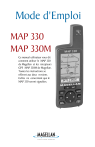
Lien public mis à jour
Le lien public vers votre chat a été mis à jour.